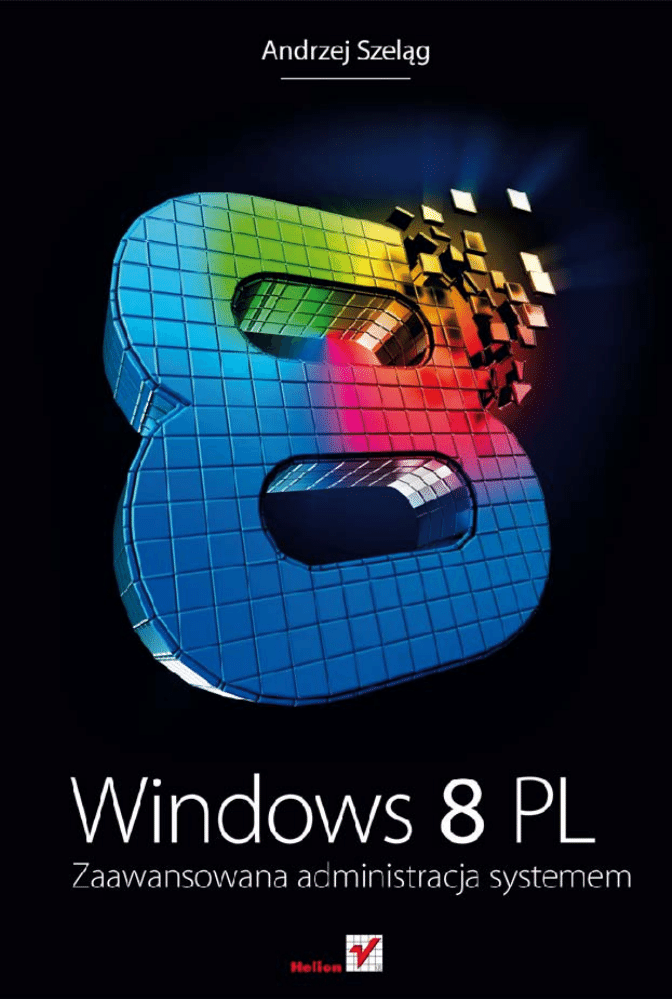
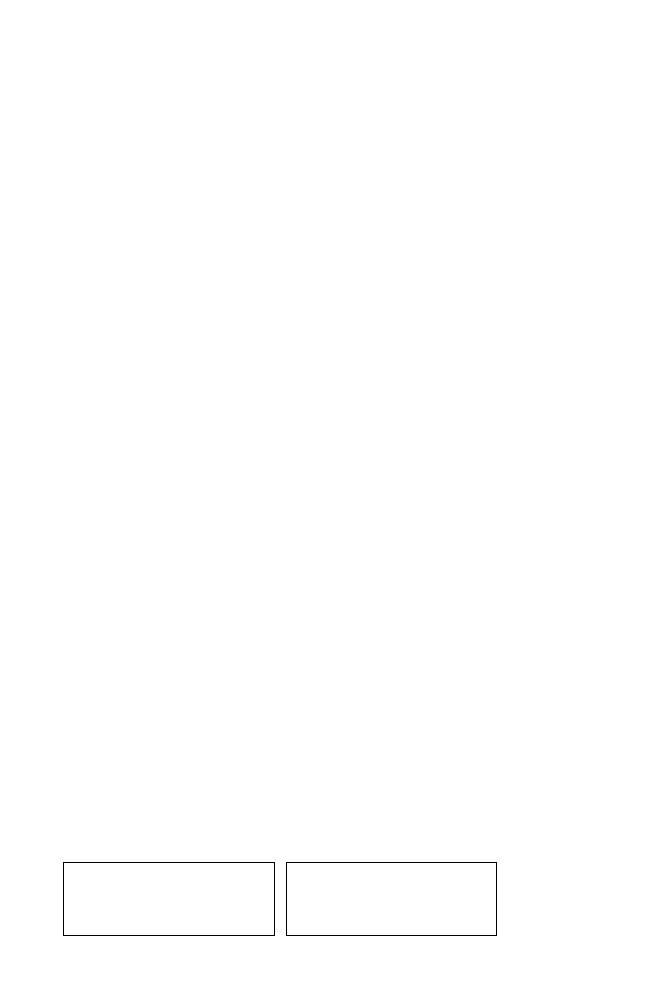
Wszelkie prawa zastrzeżone. Nieautoryzowane rozpowszechnianie całości lub fragmentu niniejszej
publikacji w jakiejkolwiek postaci jest zabronione. Wykonywanie kopii metodą kserograficzną,
fotograficzną, a także kopiowanie książki na nośniku filmowym, magnetycznym lub innym
powoduje naruszenie praw autorskich niniejszej publikacji.
Wszystkie znaki występujące w tekście są zastrzeżonymi znakami firmowymi bądź towarowymi
ich właścicieli.
Autor oraz Wydawnictwo HELION dołożyli wszelkich starań, by zawarte
w tej książce informacje były kompletne i rzetelne. Nie biorą jednak żadnej odpowiedzialności ani
za ich wykorzystanie, ani za związane z tym ewentualne naruszenie praw patentowych lub
autorskich. Autor oraz Wydawnictwo HELION nie ponoszą również żadnej odpowiedzialności za
ewentualne szkody wynikłe z wykorzystania informacji zawartych w książce.
Redaktor prowadzący: Ewelina Burska
Projekt okładki: Studio Gravite/Olsztyn
Obarek, Pokoński, Pazdrijowski, Zaprucki
Wydawnictwo HELION
ul. Kościuszki 1c, 44-100 GLIWICE
tel. 32 231 22 19, 32 230 98 63
e-mail: helion@helion.pl
WWW: http://helion.pl (księgarnia internetowa, katalog książek)
Drogi Czytelniku!
Jeżeli chcesz ocenić tę książkę, zajrzyj pod adres
http://helion.pl/user/opinie?win8za
Możesz tam wpisać swoje uwagi, spostrzeżenia, recenzję.
ISBN: 978-83-246-5540-3
Copyright © Helion 2013
Printed in Poland.
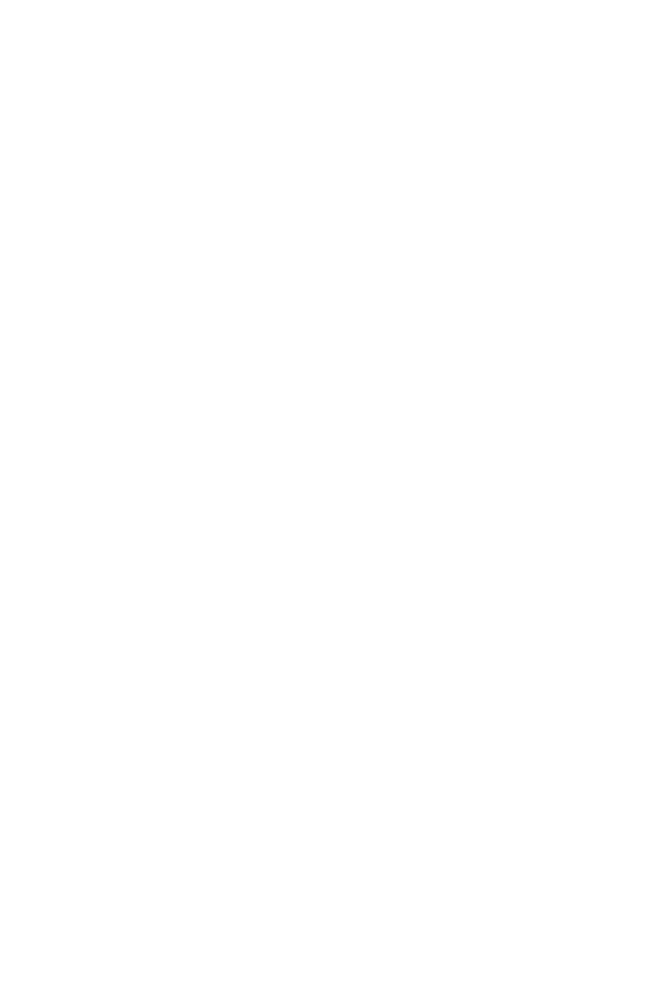
Spis treci
Wstp
............................................................................................ 11
Rozdzia 1. Wprowadzenie do systemu Windows 8 ............................................ 17
1.1. Edycje systemu Windows 8 ..................................................................................... 18
1.1.1. Windows 8 — dla zwykych uytkowników .................................................. 19
1.1.2. Windows 8 Pro — dla zaawansowanych uytkowników ............................... 20
1.1.3. Windows 8 RT — dla urzdze ARM ............................................................ 20
1.1.4. Windows 8 Enterprise — dla przedsibiorstw ................................................ 21
1.2. Co nowego w systemie Windows 8? ....................................................................... 22
1.2.1. Tradycyjny i nowy interfejs uytkownika Windows 8 ................................... 22
1.2.2. Nowe aplikacje z interfejsem Windows 8 ...................................................... 25
1.2.3. Nowe aplikacje z interfejsem Aero ................................................................. 28
1.2.4. Nowe techniki uwierzytelniania uytkowników ............................................. 34
1.2.5. Nowe i rozszerzone mechanizmy do ochrony danych cyfrowych .................. 36
1.2.6. Nowe i rozszerzone mechanizmy do ochrony systemu .................................. 37
1.2.7. Wsparcie dla funkcji wirtualizacji Hyper-V ................................................... 38
1.2.8. Odwieanie lub resetowanie systemu Windows 8 ........................................ 41
1.2.9. Nowa funkcja wyszukiwania .......................................................................... 42
1.3. Nowe rodowisko Windows PowerShell ................................................................. 46
1.3.1. Program narzdziowy PowerShell.exe ........................................................... 47
1.3.2. Program narzdziowy PowerShell_ISE.exe ................................................... 48
Rozdzia 2. Zaawansowana instalacja systemu Windows 8 ............................... 49
2.1. Przygotowanie do instalacji systemu Windows 8 .................................................... 50
2.1.1. Wybór architektury systemu ........................................................................... 50
2.1.2. Uaktualnienie systemu czy czysta instalacja? ................................................. 51
2.1.3. Planowanie ukadu partycji i systemu plików na dysku twardym .................. 51
2.1.4. Wybór stylu partycjonowania dysku twardego ............................................... 55
2.1.5. Sprawdzenie minimalnych wymaga sprztowych ........................................ 57
2.2. Instalacja systemu Windows 8 ................................................................................. 58
2.2.1. Wymagania specjalne dla dysków podstawowych i dynamicznych ............... 58
2.2.2. Instalowanie systemu Windows 8
przy uyciu skryptu programu DiskPart.exe ................................................ 59
Kup książkę
Poleć książkę
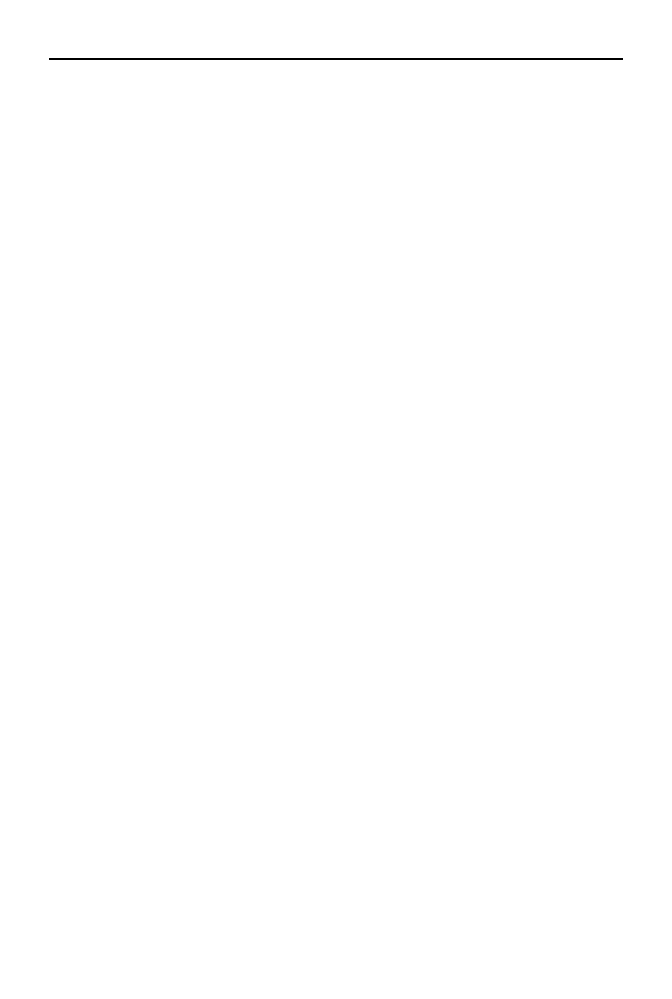
6
Windows 8 PL. Zaawansowana administracja systemem
Rozdzia 3. Przygotowanie systemu Windows 8 do pracy ................................... 67
3.1. Aktywacja systemu Windows 8 ............................................................................... 68
3.2. Aktualizacja systemu Windows 8 ............................................................................ 69
3.3. Personalizowanie systemu Windows 8 .................................................................... 78
3.3.1. Dostosowywanie ekranu Start do wasnych potrzeb i upodoba .................... 79
3.3.2. Wczanie pakietu narzdzi administracyjnych z poziomu ekranu Start ........ 81
3.3.3. Tworzenie kafelków do wyczania i blokowania komputera
z systemem Windows 8 ............................................................................... 83
3.3.4. Aktywowanie „klasycznego” menu Start w systemie Windows 8 .................. 86
3.3.5. Zmiana nazwy komputera przy uyciu rodowiska Windows PowerShell ..... 86
3.3.6. Tworzenie wasnego obrazu odzyskiwania systemu
przy uyciu programu RecImg.exe .............................................................. 88
Rozdzia 4. Zarzdzanie komputerem z systemem Windows 8 ........................... 95
4.1. Podstawowe narzdzia do zarzdzania komputerem ............................................... 96
4.1.1. Konsola Zarzdzanie komputerem (CompMgmt.msc) ................................... 96
4.1.2. Program narzdziowy Panel sterowania (Control.exe) ................................... 97
4.1.3. rodowisko Windows PowerShell (PowerShell.exe) ..................................... 98
4.2. Zarzdzanie komputerem przy uyciu konsoli CompMgmt.msc ............................. 99
4.2.1. Korzystanie z narzdzi systemowych ........................................................... 101
4.2.2. Korzystanie z narzdzi do zarzdzania magazynem danych ........................ 122
4.2.3. Zarzdzanie usugami systemowymi i aplikacjami ...................................... 123
4.3. Zarzdzanie komputerem przy uyciu programu Control.exe ............................... 125
4.3.1. Modu System i zabezpieczenia .................................................................... 127
4.3.2. Modu Sie i Internet .................................................................................... 130
4.3.3. Modu Sprzt i dwik .................................................................................. 131
4.3.4. Modu Programy ........................................................................................... 132
4.3.5. Modu Konta i Bezpieczestwo rodzinne ..................................................... 136
4.3.6. Modu Wygld i personalizacja .................................................................... 138
4.3.7. Modu Zegar, jzyk i region ......................................................................... 140
4.4. Konfigurowanie opcji startowych systemu Windows 8
przy uyciu programu MSConfig.exe ................................................................. 141
4.5. Zarzdzanie skadnikami systemu Windows 8
przy uyciu programów NET.exe i SC.exe ......................................................... 144
4.5.1. Mapowanie udziau sieciowego z plikami multimedialnymi
przy uyciu programu NET.exe ................................................................. 144
4.5.2. Konfigurowanie waciwoci usug systemowych
przy uyciu programu SC.exe .................................................................... 145
4.6. Tworzenie globalnej konsoli MMC do zarzdzania komputerem
z systemem Windows 8 ....................................................................................... 148
Rozdzia 5. Zarzdzanie kontami i grupami uytkowników
w systemie Windows 8 ................................................................. 151
5.1. Istota kont uytkowników i grup oraz rónice pomidzy nimi .............................. 152
5.2. Podstawowe narzdzia do zarzdzania uytkownikami i grupami ........................ 153
5.2.1. Konsola Uytkownicy i grupy lokalne (LUsrMgr.msc) ............................... 153
5.2.2. Moduy Panelu sterowania do zarzdzania kontami uytkowników ............ 155
5.2.3. Program narzdziowy NET.exe .................................................................... 156
5.3. Zabezpieczanie lokalnych kont uytkowników i zarzdzanie hasami
w systemie Windows 8 ........................................................................................ 158
Kup książkę
Poleć książkę
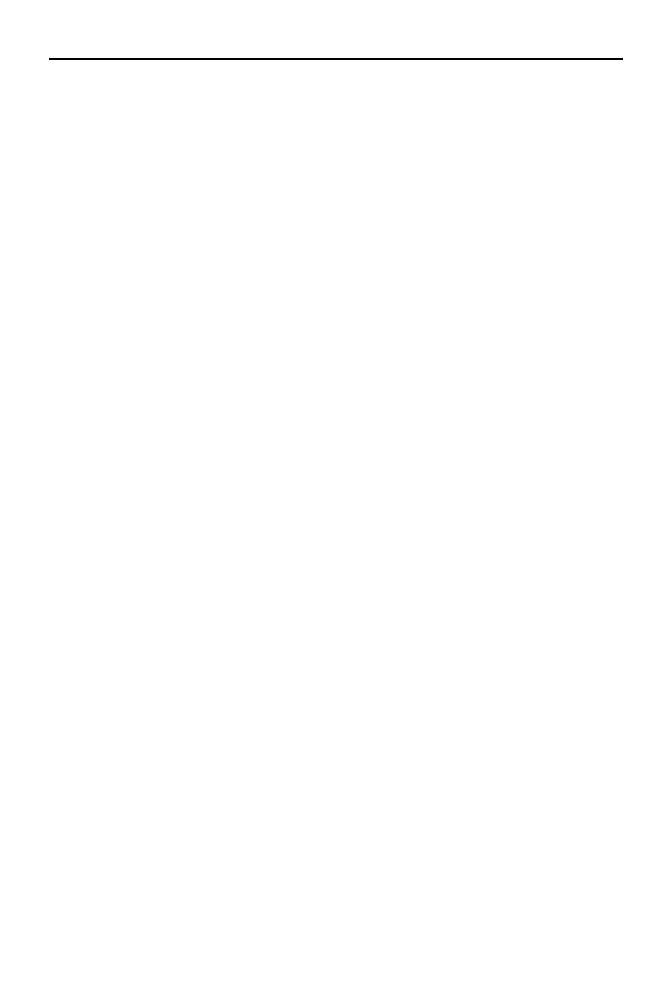
Spis treci
7
5.3.1. Podstawowe opcje zabezpiecze lokalnych kont uytkowników ................. 158
5.3.2. Tradycyjne techniki uwierzytelniania uytkowników .................................. 158
5.4. Nowe techniki uwierzytelniania uytkowników w systemie Windows 8 .............. 160
5.4.1. Uwierzytelnianie w oparciu o adres e-mail i haso (konto Microsoft) .......... 162
5.4.2. Uwierzytelnianie w oparciu o zdjcie cyfrowe i gesty (haso obrazkowe) ... 167
5.5. Zaawansowane zarzdzanie zasadami hase i blokady konta ................................. 171
Rozdzia 6. Zarzdzanie plikami i folderami w systemie Windows 8 ................. 181
6.1. Podstawowe narzdzia do zarzdzania plikami certyfikatów cyfrowych .............. 182
6.1.1. Konsola Certyfikaty (CertMgr.msc i CertLM.msc) ...................................... 182
6.1.2. Program narzdziowy Cipher.exe ................................................................. 184
6.1.3. Program narzdziowy ReKeyWiz.exe .......................................................... 186
6.1.4. Program narzdziowy CertUtil.exe .............................................................. 187
6.1.5. Modu PKI rodowiska Windows PowerShell ............................................. 189
6.2. Zabezpieczanie danych cyfrowych przy uyciu mechanizmu Historia plików ...... 189
6.3. Szyfrowanie danych cyfrowych przy uyciu mechanizmu EFS ............................ 197
6.3.1. Istota i zasada dziaania mechanizmu EFS ................................................... 198
6.3.2. Mechanizm EFS a szyfrowanie symetryczne i asymetryczne ...................... 200
6.3.3. Mechanizm EFS a obsuga certyfikatów szyfrowania plików RSA i ECC ... 200
6.3.4. Konfigurowanie zasad mechanizmu EFS do obsugi certyfikatów
szyfrowania plików ECC ........................................................................... 201
6.3.5. Szyfrowanie pliku i udostpnianie go innym uytkownikom ....................... 203
6.4. Zarzdzanie certyfikatami szyfrowania plików (ReKeyWiz.exe) .......................... 208
6.5. Kompresja i dekompresja plików i folderów (Compact.exe) ................................. 211
Rozdzia 7. Zarzdzanie napdami dyskowymi w Windows 8 ........................... 213
7.1. Podstawowe narzdzia do zarzdzania dyskami, partycjami i woluminami .......... 214
7.1.1. Konsola Zarzdzanie dyskami (DiskMgmt.msc) .......................................... 214
7.1.2. Program narzdziowy DiskPart (DiskPart.exe) ............................................ 216
7.1.3. Modu Storage rodowiska Windows PowerShell ........................................ 218
7.2. Dodatkowe narzdzia do sprawdzania i modyfikowania dysków .......................... 221
7.2.1. Program narzdziowy ChkDsk.exe .............................................................. 221
7.2.2. Program narzdziowy ChkNTFS.exe ........................................................... 225
7.2.3. Program narzdziowy FSUtil.exe ................................................................. 228
7.3. Zaawansowane zarzdzanie konfiguracj dysków ................................................. 229
7.3.1. Tworzenie partycji podstawowej NTFS dla aplikacji ................................... 229
7.3.2. Tworzenie partycji rozszerzonej FAT32
i dysku logicznego dla danych uytkowników ........................................... 230
7.3.3. Formatowanie i kompresja woluminów NTFS
a rozmiar jednostki alokacji ....................................................................... 231
7.3.4. Konwertowanie partycji z systemem plików FAT32 do NTFS
(Convert.exe) ............................................................................................. 234
7.4. Zwikszanie wydajnoci napdów dyskowych komputera .................................... 236
7.4.1. Optymalizowanie i defragmentowanie dysków ............................................ 236
7.4.2. Oczyszczanie napdów dyskowych (CleanMgr.exe) .................................... 238
7.5. Zabezpieczanie danych cyfrowych przy uyciu mechanizmu
Miejsca do magazynowania ................................................................................ 245
Kup książkę
Poleć książkę
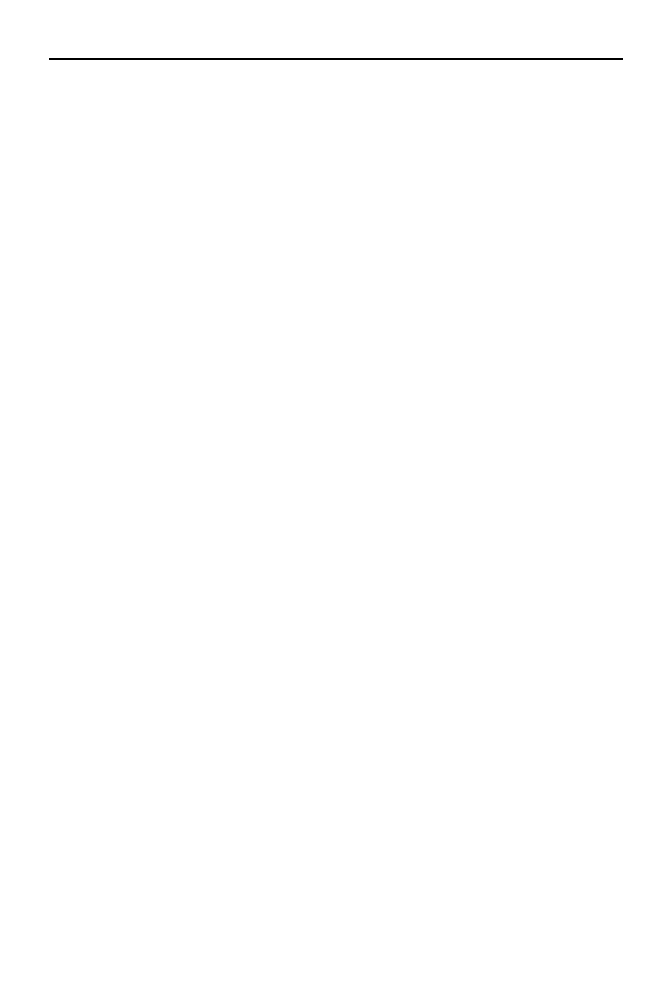
8
Windows 8 PL. Zaawansowana administracja systemem
Rozdzia 8. Zarzdzanie sieciami TCP/IP w systemie Windows 8 .................... 251
8.1. Podstawowe narzdzia do zarzdzania sieciami TCP/IP ....................................... 252
8.1.1. Panel Centrum sieci i udostpniania ............................................................. 252
8.1.2. Konsola Edytor lokalnych zasad grupy (GPEdit.msc) .................................. 255
8.1.3. Panel Grupa domowa ................................................................................... 255
8.1.4. Modu NetTCPIP rodowiska Windows PowerShell ................................... 257
8.1.5. Program narzdziowy Netsh.exe .................................................................. 260
8.2. Konfigurowanie zaawansowanych ustawie sieci TCP/IP .................................... 261
8.3. Windows 8 a praca w grupie domowej .................................................................. 263
8.3.1. Tworzenie grupy domowej na komputerze z systemem Windows 8 ............ 263
8.3.2. Przyczanie komputera z systemem Windows 8
do grupy domowej w trybie online ............................................................ 266
8.4. Windows 8 a praca w domenie sieciowej Active Directory ................................... 270
8.4.1. Doczanie komputera z systemem Windows 8
do domeny Active Directory w trybie offline (DJoin.exe) ......................... 271
8.4.2. Zarzdzanie domen sieciow Active Directory
z poziomu komputera z systemem Windows 8 (MSTsc.exe) ..................... 274
8.5. Wybrane narzdzia do diagnozowania problemów sieciowych ............................. 275
8.5.1. Panel Rozwizywanie problemów ................................................................ 276
8.5.2. Ping.exe ........................................................................................................ 278
8.5.3. ARP.exe ....................................................................................................... 280
8.5.4. NetStat.exe ................................................................................................... 282
8.5.5. Route.exe ...................................................................................................... 283
Rozdzia 9. Zarzdzanie bezpieczestwem w Windows 8 ................................. 287
9.1. Podstawowe narzdzia do zarzdzania bezpieczestwem w Windows 8 .............. 288
9.1.1. Modu System i zabezpieczenia .................................................................... 288
9.1.2. Konsola Zasady zabezpiecze lokalnych (SecPol.msc) ................................ 295
9.2. Narzdzia do zarzdzania bezpieczestwem plików systemowych i sterowników ...... 296
9.2.1. Driver Verifier Manager (Verifier.exe) ........................................................ 296
9.2.2. Weryfikacja podpisu pliku (SigVerif.exe) .................................................... 299
9.2.3. Kontroler zasobów systemu Windows (SFC.exe) ........................................ 302
9.3. Wybrane metody zabezpieczania systemu Windows 8 .......................................... 304
9.3.1. Stosowanie do logowania kart inteligentnych zamiast hase ........................ 304
9.3.2. Wyczenie nieuywanych usug systemowych ........................................... 306
9.4. Zarzdzanie inspekcj dotyczc logowania przy uyciu konsoli SecPol.msc ...... 309
9.4.1. Konfigurowanie inspekcji zdarze logowania .............................................. 310
9.4.2. Konfigurowanie inspekcji zdarze logowania na kontach ............................ 311
Rozdzia 10. Zarzdzanie wydajnoci i optymalizacja systemu Windows 8 ....... 313
10.1. Zarzdzanie aplikacjami, procesami i wydajnoci systemu
przy uyciu nowego Menedera zada ................................................................ 314
10.1.1. Zarzdzanie aplikacjami ............................................................................. 314
10.1.2. Zarzdzanie procesami ............................................................................... 315
10.1.3. Zarzdzanie wydajnoci ............................................................................ 319
10.2. Zaawansowane narzdzia do monitorowania aktywnoci i wydajnoci
komputera z systemem Windows 8 ..................................................................... 330
10.2.1. Monitor wydajnoci (PerfMon.exe) ............................................................ 331
10.2.2. Monitor zasobów (ResMon.exe) ................................................................ 332
10.2.3. Monitor niezawodnoci .............................................................................. 338
Kup książkę
Poleć książkę
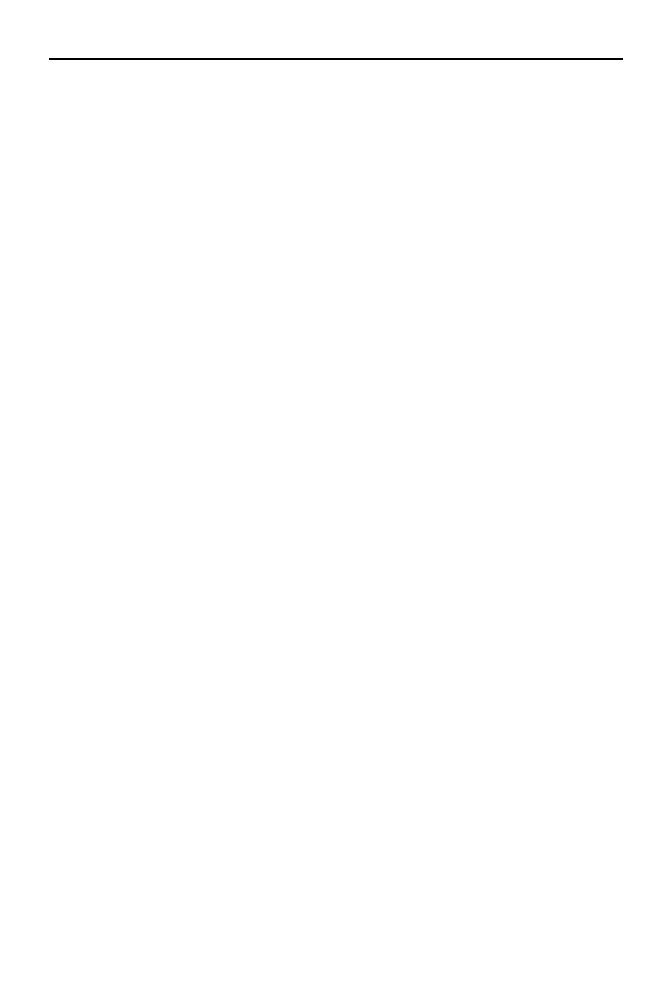
Spis treci
9
10.3. Tworzenie szczegóowego raportu dotyczcego „kondycji systemu” .................. 341
10.4. Zaawansowane zarzdzanie waciwociami systemu
(SystemPropertiesAdvanced.exe) ........................................................................ 345
10.4.1. Zarzdzanie wydajnoci aplikacji i pamici wirtualn
(SystemPropertiesPerformance.exe /pagefile) ........................................... 345
10.4.2. Zarzdzanie uruchamianiem i odzyskiwaniem systemu Windows 8 .......... 351
10.5. Monitorowanie i zaawansowane dostrajanie wydajnoci systemu ....................... 353
10.5.1. Monitorowanie wydajnoci i wykorzystania pamici ................................. 355
10.5.2. Monitorowanie wydajnoci i wykorzystania procesora .............................. 357
10.5.3. Monitorowanie wydajnoci i wykorzystania dysków fizycznych ............... 358
10.5.4. Monitorowanie wydajnoci i wykorzystania interfejsu sieciowego ............ 360
Dodatek A Skróty klawiaturowe systemu Windows 8 ..................................... 361
Dodatek B Konsole systemu Windows 8 ........................................................ 363
Dodatek C Polecenia powoki systemu Windows 8 ......................................... 365
Bibliografia
.................................................................................. 367
Skorowidz ................................................................................... 369
Kup książkę
Poleć książkę
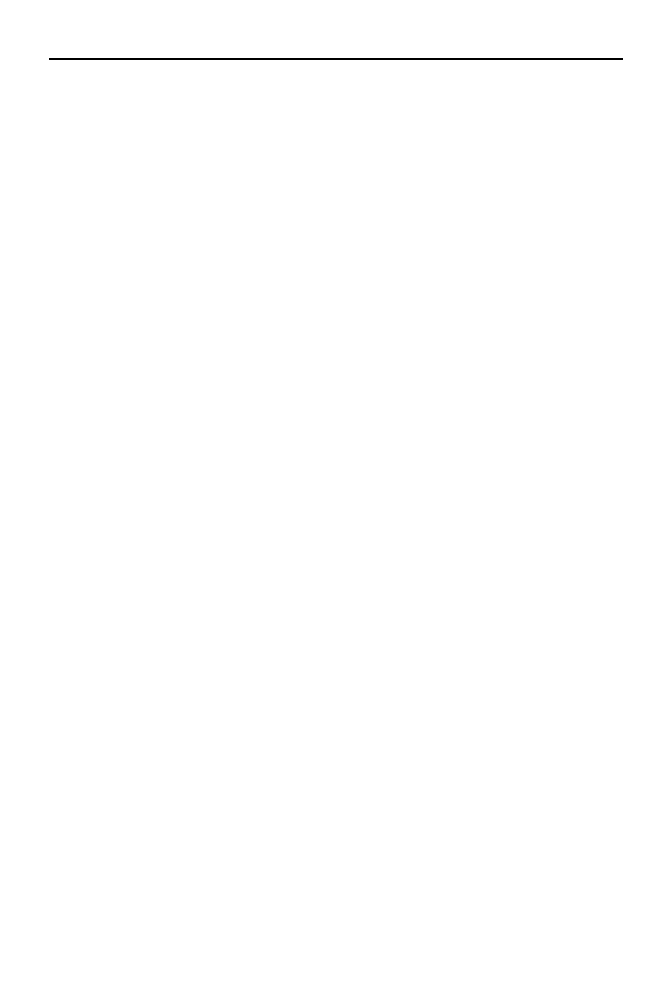
10
Windows 8 PL. Zaawansowana administracja systemem
Kup książkę
Poleć książkę
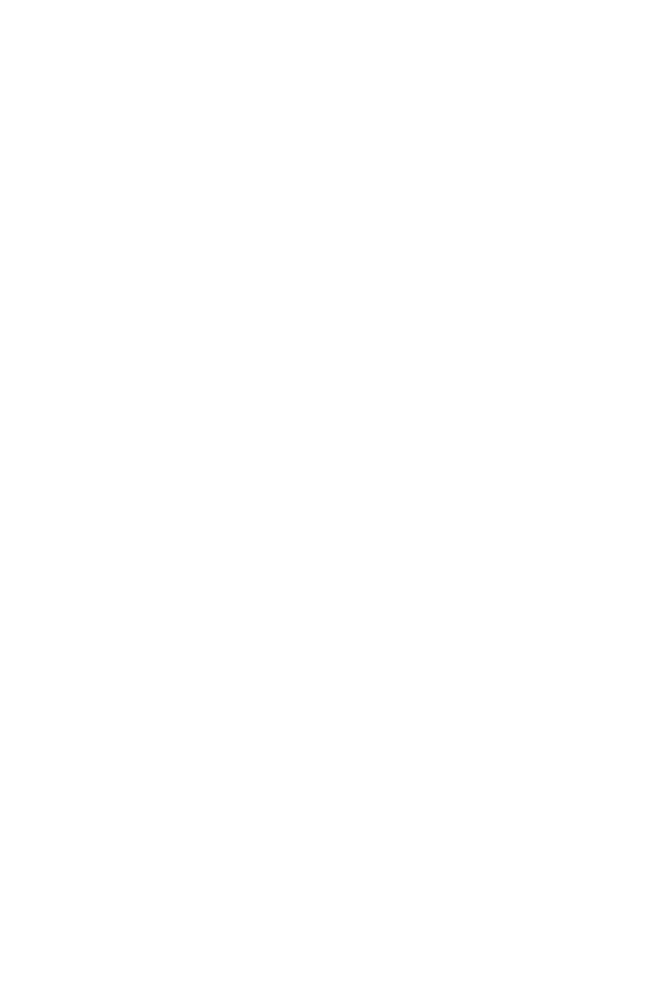
Rozdzia 1.
Wprowadzenie
do systemu Windows 8
Najnowszy kliencki system operacyjny firmy Microsoft — Windows 8 — jest w stosunku
do swojego poprzednika — systemu Windows 7 — nie tylko bardziej bezpieczny
i intuicyjny w obsudze, ale take bardziej otwarty na uytkownika, jego potrzeby
i oczekiwania. A wszystko zarówno za spraw wielu nowych funkcji i mechanizmów,
które zostay w nim zaimplementowane, jak i dziki nowym, niezwykle intuicyjnym
sposobom wspópracy czowieka z komputerem klasy PC.
W tym rozdziale:
omówiono cztery edycje systemu Windows 8, wraz z nowymi funkcjami i mechani-
zmami, które s w nich dostpne,
omówiono nowy interfejs uytkownika Windows 8 i nowe aplikacje Windows 8,
które go wykorzystuj,
przedstawiono trzy nowe techniki uwierzytelniania uytkowników (w oparciu
o konto Microsoft, haso obrazkowe lub numer PIN), które mona wykorzysta
na lokalnym komputerze z systemem Windows 8 do logowania,
przedstawiono nowe funkcje i mechanizmy do ochrony danych cyfrowych
uytkowników, do których mona zaliczy Historia plików i Miejsca
do magazynowania,
przedstawiono nowe i rozszerzone mechanizmy do ochrony systemu operacyjnego,
do których mona zaliczy Windows Defender i Windows SmartScreen,
omówiono funkcj wirtualizacji Hyper-V oraz wymagania sprztowe
i programowe, jakie musi speni komputer z systemem Windows 8,
aby mona byo j na nim wykorzysta,
omówiono now zaawansowan funkcj wyszukiwania aplikacji, ustawie
systemowych i plików, dziki której znalezienie czegokolwiek w systemie
Windows 8 jest naprawd bardzo proste,
Kup książkę
Poleć książkę
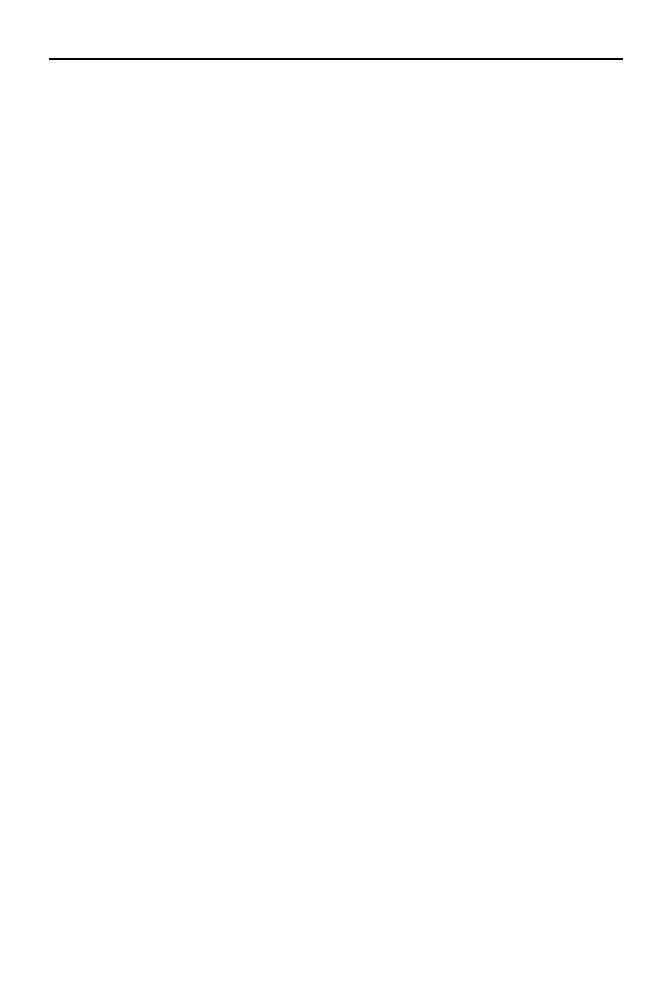
18
Windows 8 PL. Zaawansowana administracja systemem
przedstawiono nowe rodowisko Windows PowerShell, dziki któremu mona
wykonywa wiele zaawansowanych zada i czynnoci administracyjnych przy
uyciu polece, funkcji czy skryptów.
1.1. Edycje systemu Windows 8
Windows 8, najnowszy kliencki system operacyjny firmy Microsoft, jest bezporednim
nastpc systemu Windows 7. W nowym systemie spotkamy wiele nowych i rozszerzo-
nych funkcji oraz mechanizmów, np. moliwo interakcji czowieka z komputerem
poprzez dotyk, a po bardzo zaawansowane funkcje techniczne, jak szyfrowanie dysków
twardych.
Cho w obu wspomnianych wyej systemach mona znale wiele bardzo podobnych
funkcji i narzdzi, to w Windows 8 firma Microsoft pooya szczególny nacisk na szyb-
ko, z jak system ten reaguje na wydawane przez uytkownika polecenia, i wyposaya
go w szereg przydatnych rozwiza oraz mechanizmów. Kady, kto mia do czynienia
z wersj testow systemu Windows 8, na pewno zdy zauway, e jest on — w po-
równaniu z systemem Windows 7 — nie tylko prostszy w obsudze i znacznie bardziej
intuicyjny (m.in. dziki duym, czytelnym kafelkom dostpnym na tzw. ekranie star-
towym, o którym bdzie mowa dalej, czy zaawansowanej funkcji wyszukiwania), ale tak-
e oferuje wiksze moliwoci w zakresie bezpieczestwa, wydajnoci i stabilnoci.
Na uwag zasuguj równie „rewolucyjne” zmiany w zarzdzaniu pamici operacyj-
n. Wedug firmy Microsoft system Windows 8 duo oszczdniej korzysta z tej pa-
mici i, co najwaniejsze, zuywa jej o kilkadziesit procent mniej ni jego poprzednik
— system Windows 7. Nie jest to oczywicie wynikiem „odchudzenia” systemu, ale
wbudowania w niego kilku kluczowych mechanizmów. Microsoft postanowi wpro-
wadzi nowy algorytm uruchamiania usug, którego celem jest uruchamianie ich tylko
wtedy, kiedy s potrzebne. Kiedy nie s ju uywane, zostaj „upione” lub wyczo-
ne. Innym wanym elementem w systemie Windows 8 jest udoskonalony mechanizm
odpowiedzialny za alokowanie komórek pamici RAM, którego celem jest przydzielanie
pamici na podstawie priorytetów. Jednak najbardziej zaskakujc zmian jest odnajdy-
wanie i usuwanie zdublowanych danych w pamici operacyjnej. Wedug firmy Microsoft
algorytm ten moe odzyska nawet kilkaset megabajtów pamici operacyjnej, co jest bar-
dzo dobrym wynikiem.
Na sam koniec warto wspomnie o „odchudzeniu systemu”, o którym bya ju mowa.
Nie polega ono na usuniciu zbdnych aplikacji czy usug, lecz na zoptymalizowaniu
kodu tyche funkcji pod ktem mniejszego zuywania pamici. Odchudzenie to wie si
take z tym, z jakiego interfejsu uytkownika w danej chwili korzystamy. W momencie,
gdy pracujemy przy uyciu nowego interfejsu uytkownika Windows 8, w pamici
operacyjnej nie znajduj si dane pochodzce z tradycyjnego interfejsu, jakim jest
Aero, i vice versa. Wicej informacji o obu tych interfejsach znajdzie si w dalszej
czci niniejszej publikacji.
Kup książkę
Poleć książkę
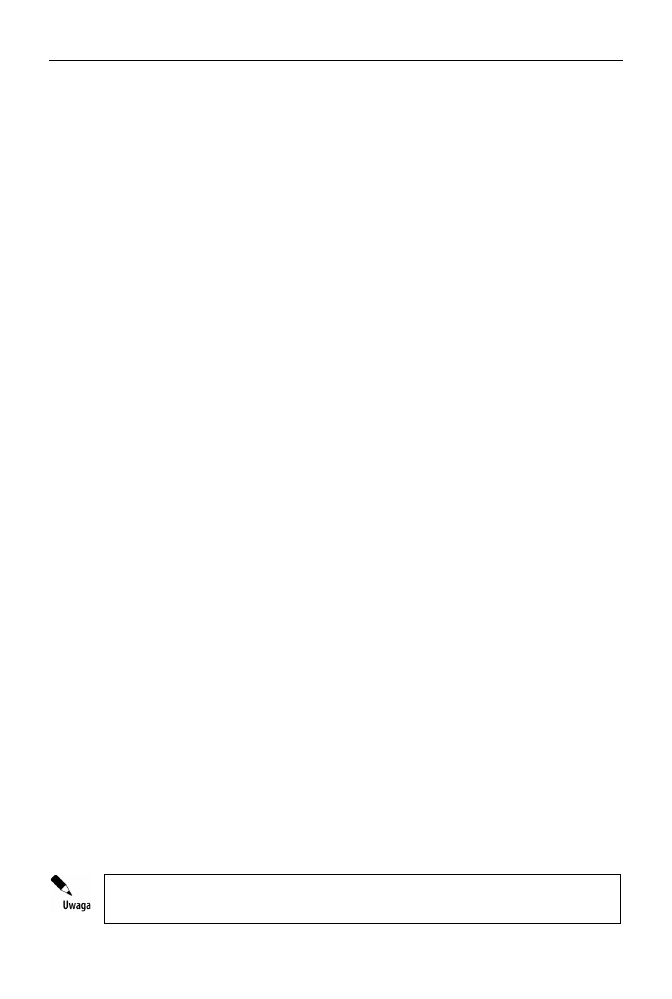
Rozdzia 1.
i Wprowadzenie do systemu Windows 8
19
1.1.1. Windows 8 — dla zwykych uytkowników
Wedug firmy Microsoft, dla zwykych uytkowników komputerów osobistych naj-
lepszym i wystarczajcym wyborem jest „zwyka” edycja systemu Windows 8, która
wykonana jest w architekturze 32-bitowej (ta wersja systemu dostpna jest równie
w architekturze 64-bitowej).
„Zwyka” wersja systemu Windows 8 zawiera wszystkie najciekawsze nowoci i rozwi-
zania, jakie zostay wbudowane w ten system, do których mona zaliczy m.in.:
nowy interfejs uytkownika Windows 8 wraz z aplikacjami utrzymanymi
w tym samym co interfejs stylu, takimi jak nowa przegldarka stron internetowych
Internet Explorer czy wirtualny Sklep,
meneder plików o zmienionej nazwie, Eksplorator plików (zamiast Eksplorator
Windows), z takimi nowymi funkcjami i mechanizmami jak interfejs wstki,
karty kontekstowe czy mechanizm kopiowania plików,
nowy Meneder zada, który ukierunkowany zosta na obsug za pomoc
dotyku i bardziej szczegóow prezentacj danych dotyczcych procesów czy
wydajnoci takich podstawowych elementów komputera jak procesor, pami,
dysk i interfejs sieciowy,
nowe funkcje ochrony danych cyfrowych systemu operacyjnego: Windows
Defender (lepiej chroni system i uytkownika przed wszelkiego typu zoliwym
oprogramowaniem) i Windows SmartScreen, który pomaga w zwikszeniu
bezpieczestwa komputera z systemem Windows 8 przez ostrzeganie przed
uruchomieniem nierozpoznanych aplikacji i plików pobranych z Internetu,
nowe funkcje ochrony danych cyfrowych uytkowników: Historia plików
(funkcja przeznaczona jest do ochrony plików uytkowników przez zapisywanie
ich kopii na dysku zewntrznym, np. kluczu USB, lub w lokalizacji sieciowej,
dziki czemu mona je odzyska w przypadku utraty lub uszkodzenia) oraz
Miejsca do magazynowania (funkcja pozwala na zapisywanie plików na
dwóch lub wikszej liczbie dysków, aby byy one chronione w razie awarii
pojedynczego dysku),
nowe techniki uwierzytelniania uytkowników: konto Microsoft, haso obrazkowe
lub numer PIN, które mona wykorzysta na lokalnym komputerze z systemem
Windows 8 zamiast tradycyjnej nazwy uytkownika i hasa,
moliwo instalowania obrazów dysków (plików ISO) i wirtualnych dysków
twardych (plików VHD lub VHDX) np. z poziomu narzdzia Eksplorator plików,
moliwo odwieania lub resetowania systemu Windows 8 w razie
wystpienia problemów z jego poprawnym dziaaniem,
moliwo atwego przeczania si pomidzy rónymi jzykami,
lepsze wsparcie dla wikszej iloci monitorów.
Windows 8 umoliwia upgrade z systemów Windows 7 Starter, Windows 7 Home
Basic i Windows 7 Home Premium.
Kup książkę
Poleć książkę
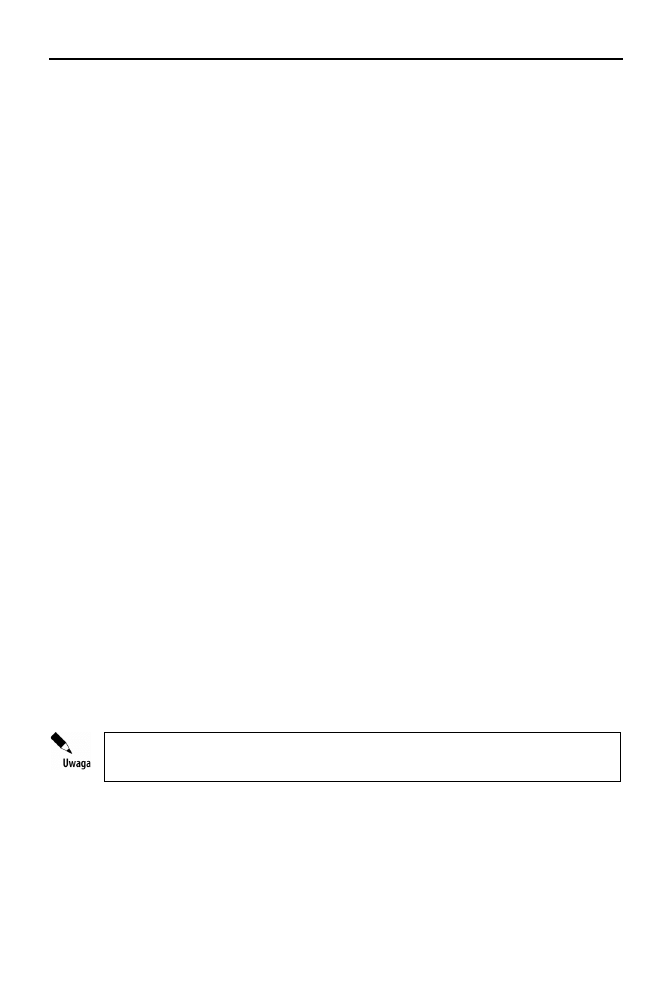
20
Windows 8 PL. Zaawansowana administracja systemem
1.1.2. Windows 8 Pro
— dla zaawansowanych uytkowników
Windows 8 Pro to druga, znacznie bogatsza wersja najnowszego klienckiego systemu
operacyjnego firmy Microsoft, która dedykowana jest profesjonalistom i entuzjastom
komputerów. Dostpne s w niej wszystkie funkcje „zwykej” wersji systemu Windows 8,
ale take wiele dodatkowych mechanizmów, wród których mona wymieni m.in.:
funkcje do ochrony dysków twardych (BitLocker) i wymiennych (BitLocker To Go),
które zapobiegaj uzyskaniu nieautoryzowanego dostpu do znajdujcych si
na nich plików i folderów,
funkcj do szyfrowania danych cyfrowych o nazwie System szyfrowania plików
(dziki wykorzystaniu kryptografii opartej na krzywej eliptycznej, która uywa
szybszego algorytmu asymetrycznego ECC zamiast domylnego algorytmu
asymetrycznego RSA, komputer z systemem Windows 8 jest w duo mniejszym
stopniu obciony podczas szyfrowania czy odszyfrowywania danych cyfrowych),
funkcj do kontrolowania danych rodzajów plików i aplikacji uruchamianych
na lokalnym komputerze z systemem Windows 8 przez konkretne grupy
uytkowników, o nazwie AppLocker,
wsparcie dla funkcji wirtualizacji Hyper-V (funkcja dziaa jedynie w 64-bitowej
wersji systemu Windows 8),
prac w domenie sieciowej Active Directory dziaajcej w oparciu o najnowsze
i najbardziej zaawansowane technologicznie serwerowe systemy operacyjne
firmy Microsoft — Windows Server 2012 lub starsze, np. Windows Server
2008 R2 z dodatkiem Service Pack 1,
wykorzystanie zasad grupy, które s jedn z najbardziej uytecznych cech
systemów z rodziny Windows, za pomoc których administratorzy mog
z jednego miejsca zarzdza rónego rodzaju ustawieniami systemowymi,
rozruch z wirtualnych dysków twardych.
Patrzc na powysze funkcje, mona doj do wniosku, e wersja Pro systemu Windows 8
nastawiona jest na profesjonalistów, którzy potrzebuj w swojej pracy funkcji szyfrowa-
nia, wirtualizacji czy pracy w domenie sieciowej Active Directory.
Windows 8 Pro umoliwia upgrade z systemów Windows 7 Starter, Windows 7 Home
Basic, Windows 7 Home Premium, Windows 7 Professional i Windows 7 Ultimate.
1.1.3. Windows 8 RT — dla urzdze ARM
Windows RT to ostatni wariant systemu Windows 8 w wersji 32-bitowej, a zarazem
jedyny dedykowany dla procesorów opartych na architekturze ARM (skrót od ang.
Advanced RISC Machine). T wersj sytemu Windows 8 mona kupi z nowym tabletem.
Kup książkę
Poleć książkę

Rozdzia 1.
i Wprowadzenie do systemu Windows 8
21
Na uwag zasuguje w niej zintegrowany pakiet Microsoft Office 2013, obejmujcy
4 skadniki: Word, Excel, PowerPoint i OneNote. Ta wersja systemu Windows 8 zawiera
wszystkie funkcje „zwykej” edycji systemu, tj. Windows 8, bez nowego mechanizmu
Miejsca do magazynowania. Poza tym nie znajdziemy w niej takich skadników jak
Windows Media Player i Windows Media Center.
Windows 8 RT nie umoliwia upgrade z systemów Windows 7.
1.1.4. Windows 8 Enterprise — dla przedsibiorstw
Ostatni i zarazem najbardziej rozbudowan edycj systemu Windows 8, która
dedykowana jest wycznie dla przedsibiorstw i organizacji, jest Windows
8 Enterprise. Wersja Enterprise to tak naprawd wariant systemu Windows 8 Pro
z kilkoma „usprawnieniami korporacyjnymi”, wród których naley wymieni:
DirectAccess — to mechanizm, który nie tylko zapewnia atwy dostp do
zasobów sieci przedsibiorstwa bez potrzeby korzystania z wirtualnej sieci
prywatnej (zwanej w skrócie VPN) klientom systemu Windows 8 Enterprise, ale
równie pozwala administratorom na kontrolowanie aktualnoci oprogramowania
komputerów zdalnych i bardzo atwe wdraanie zmian w polityce bezpieczestwa
przedsibiorstwa.
BranchCache — to mechanizm pozwalajcy klientom systemu Windows
8 Enterprise na buforowanie plików, stron internetowych i innych treci
pochodzcych z centralnego serwera, celem uniknicia wielokrotnego pobierania
tych samych treci w sieciach rozlegych (zwanych w skrócie WAN). Warto
wiedzie, e w przypadku stosowania wbudowanego w systemy Windows
8 i Windows Server 2012 mechanizmu BranchCache istnieje moliwo
wykorzystania dodatkowych usprawnie tego mechanizmu w dziedzinie
bezpieczestwa i optymalizacji przepustowoci cza.
RemoteFX — to zestaw akcesoriów ulepszajcych wraenia wizualne uytkownika
systemu Windows 8 Enterprise podczas pracy ze zdalnym pulpitem systemu
Windows Server 2008 R2 z dodatkiem Service Pack 1 lub Windows Server
2012. Dziki tej funkcji uytkownik moe pracowa zdalnie w rodowisku
tradycyjnego pulpitu, oglda penowymiarowe filmy wideo czy uruchamia
aplikacje 3D — wszystko z wiernoci odwzorowania i wydajnoci lokalnego
komputera (jeeli do poczenia z serwerem korzysta si z lokalnej sieci
komputerowej, zwanej w skrócie LAN). Pulpity uytkowników s
w rzeczywistoci hostowane w centrum danych jako cz infrastruktury
wirtualnego pulpitu (zwanego w skrócie VDI) lub rodowiska wirtualizacji
sesji (znanego wczeniej jako usugi terminali). Dziki funkcji RemoteFX
uytkownicy systemu Windows 8 Enterprise mog uzyska atwy dostp
do przestrzeni roboczej za porednictwem standardowego poczenia RDP.
Windows To Go — to nowy mechanizm, dziki któremu przedsibiorstwa
bd mogy wyposaa swoich pracowników w bootowalne noniki USB
z systemem Windows 8. Takie rozwizanie zapewni wybranym pracownikom
dostp do korporacyjnego rodowiska z poziomu dowolnego komputera klasy PC.
Kup książkę
Poleć książkę
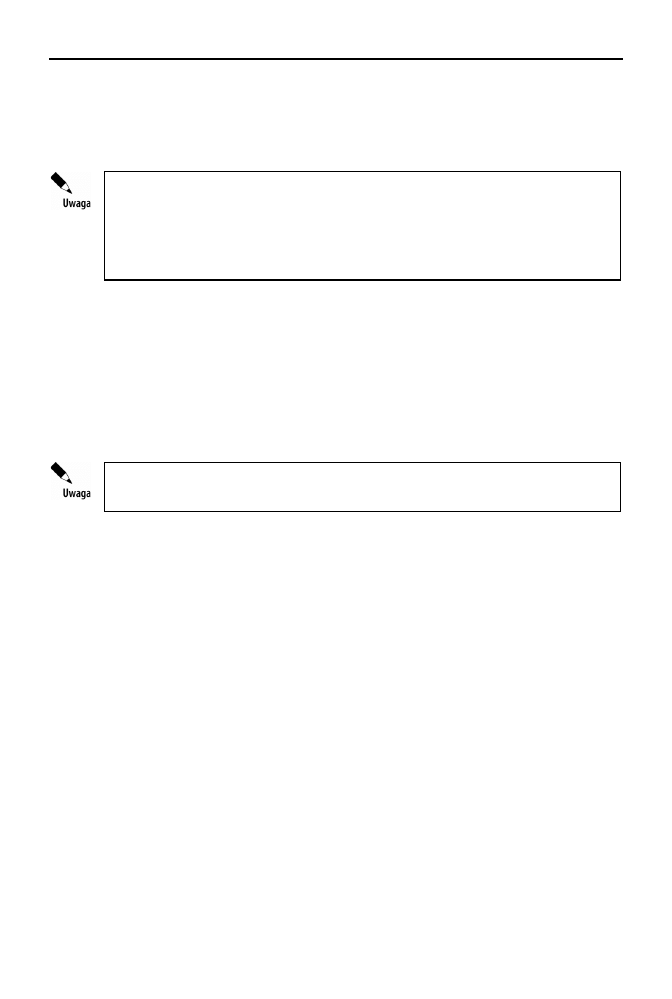
22
Windows 8 PL. Zaawansowana administracja systemem
Mówic bardziej obrazowo, funkcja Windows To Go to nic innego jak
uruchomienie wasnej, spersonalizowanej instancji systemu Windows 8 Enterprise
bezporednio z klucza USB, dziki czemu mona mie system wraz z potrzebnymi
do pracy aplikacjami zawsze przy sobie.
Microsoft twierdzi, e funkcja Windows To Go do dziaania wymaga jedynie klucza
USB o pojemnoci 16 GB. Niestety, nie jest to do koca prawd. Jeli podczy
si klucz USB o takim rozmiarze i go sformatuje, to okae si, e w wyniku forma-
towania otrzyma si niepene 16 GB i Windows To Go zgosi bd. Tak wic chcc
wykorzysta mechanizm Windows To Go, w praktyce naley dysponowa kluczem
USB o rozmiarze co najmniej 32 GB.
1.2. Co nowego w systemie Windows 8?
Najnowszy kliencki system operacyjny firmy Microsoft — Windows 8 — róni si,
i to znacznie, od poprzedników, czyli tych wszystkich systemów operacyjnych, które
znalimy do tej pory. Jest tak choby dziki nowym, intuicyjnym sposobom wspó-
pracy z komputerem osobistym, o których bdzie mowa w dalszej czci tej ksiki.
W tej publikacji skupiamy si na wersji Pro 64-bitowego systemu Windows 8, czyli
wersji przeznaczonej dla zaawansowanych uytkowników.
Co nowego moemy znale w systemie Windows 8? W najnowszym klienckim systemie
operacyjnym firmy Microsoft znajdziemy wiele nowych i przemylanych rozwiza,
które usprawniaj prac z komputerem osobistym. Jednake nie sposób na samym
pocztku pomin informacji o pierwszej „rewolucyjnej” nowoci w systemie Win-
dows 8, jak jest nowy interfejs uytkownika, który u jednych wywoywa okrzyki
zachwytu, a u innych by powodem do krytyki. Majc to na uwadze, w tej publikacji
przygod z systemem Windows 8 zaczniemy od przedstawienia nowego interfejsu uyt-
kownika Windows 8, a dopiero potem zostan zaprezentowane najwaniejsze funkcje
i mechanizmy, dziki którym praca z komputerem dziaajcym pod kontrol systemu
Windows 8 stanie si przyjemnoci.
1.2.1. Tradycyjny i nowy interfejs
uytkownika Windows 8
W pocztkowym okresie rozwoju komputerów interakcja czowieka z komputerem
odbywaa si wycznie za pomoc interfejsu tekstowego, w którym wczone byo
jedynie wsparcie dla klawiatury (polecenia byy wprowadzane za pomoc klawiatury).
Póniej przysza epoka graficznego interfejsu uytkownika, w którym wczone
byo (oprócz klawiatury) take wsparcie dla myszki, co miao uatwi uytkownikom
interakcj z oknami, ikonami i innymi elementami graficznymi kolejnych systemów
z rodziny Windows. W ostatnich latach zaobserwowa mona coraz wikszy nacisk
Kup książkę
Poleć książkę
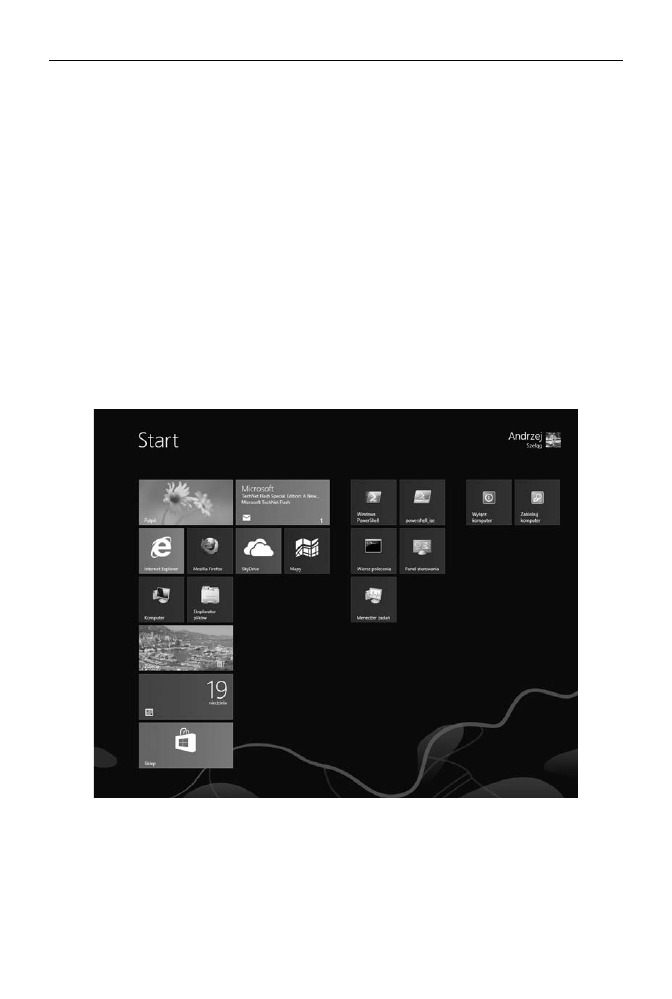
Rozdzia 1.
i Wprowadzenie do systemu Windows 8
23
na naturalny interfejs uytkownika, w którym do interakcji czowieka z komputerem
klasy PC wykorzystuje si (poza klawiatur i myszk) take dotyk. Obecnie interfejsy
dotykowe s duo bardziej popularne ni kiedykolwiek wczeniej i mona je znale
w takich urzdzeniach jak telefony komórkowe, tablety czy komputery przenone, któ-
re wyposaone s w ekrany dotykowe. Patrzc na ich dynamiczny rozwój, miao mo-
na powiedzie, e ten typ interfejsu uytkownika bdzie dominujcy w przyszoci,
gdy oferuje nie tylko szybkie i sprawne, ale przede wszystkim naturalne oddziaywanie
czowieka z nowoczesnymi urzdzeniami poprzez ekrany dotykowe.
W systemie Windows 8 spotkamy si z dwoma interfejsami uytkownika: z tradycyj-
nym Aero, który jest nam dobrze znany z systemu Windows 7, i z nowym interfejsem
uytkownika Windows 8, który przedstawiony zosta na rysunku 1.1. Ten drugi interfejs
w systemie Windows 8 jest interfejsem domylnym i jest to cakowita zmiana podejcia
do obsugi komputera klasy PC. Cho nowy interfejs uytkownika Windows 8 zosta
przeznaczony w gównej mierze dla urzdze dotykowych, które s sterowane przy
wykorzystaniu palców (poprzez ekrany dotykowe), to doskonale wspódziaa take
z klawiatur i myszk. W niniejszej publikacji zosta wykorzystany wanie ten typ ste-
rowania komputerem z systemem Windows 8.
Rysunek 1.1.
Nowy ekran Start w systemie Windows 8
Zgodnie z tym, co wida na rysunku 1.1, nowy interfejs uytkownika Windows 8
przeznaczony jest nie tylko dla komputerów osobistych, ale take dla rónego typu urz-
dze przenonych jak notebooki czy tablety. Takie podejcie pokazuje kierunek, który
firma Microsoft obraa sobie na najblisze lata i który zapewne bdzie z powodzeniem
kontynuowany w przyszoci.
Kup książkę
Poleć książkę
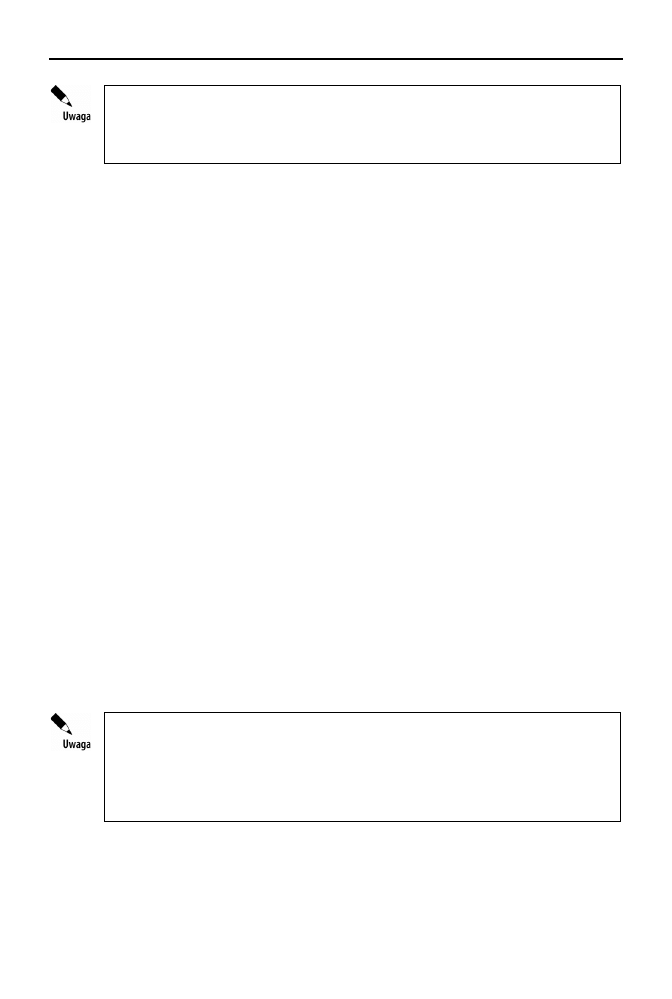
24
Windows 8 PL. Zaawansowana administracja systemem
System Windows 8 to dwa róne wiaty: jeden prosty i intuicyjny — nowy interfejs
uytkownika Windows 8; drugi bardzo dobrze znany — tradycyjny interfejs uyt-
kownika Aero. Dziki poczeniu tych dwóch wiatów moemy maksymalnie wyko-
rzysta to nowoczesne i zaawansowane rodowisko pracy.
Projektujc nowy interfejs uytkownika Windows 8, firma Microsoft postawia sobie
bardzo ambitne zadanie — stworzy nowoczesny system operacyjny, który bdzie
wyglda i dziaa tak samo niezalenie od rodzaju urzdzenia czy platformy, na której
bdzie zainstalowany. Dziki takiemu podejciu w przyszoci bdzie moliwe stworzenie
jednego, spójnego interfejsu uytkownika, za pomoc którego bdzie mona atwo
obsugiwa wiele rónych urzdze.
Co jest takiego ekscytujcego w nowym interfejsie uytkownika Windows 8, który
przeszed rewolucyjne zmiany wraz z wydaniem systemu Windows 8? Choby rezy-
gnacja z maych, nieczytelnych i statycznych ikon na rzecz duych, czytelnych i „y-
jcych” kafelków. Takie podejcie przynioso ze sob nie tylko nowy sposób mylenia,
ale take znacznie prostsze ni dotd metody pracy i komunikacji z PC-tem. Dziki
umieszczonym na ekranie startowym (ang. Start Screen) duym kafelkom, z których
kady odpowiada za osobn aplikacj Windows 8, moliwe jest jak najlepsze wyko-
rzystanie ekranów dotykowych bez dyskryminacji klawiatury i myszki. Niektóre z „yj-
cych” kafelków potrafi dynamicznie przedstawia uytkownikowi wane dla niego
dane bez rozpraszania go zbdnymi treciami, i to praktycznie natychmiast po zalogowa-
niu si do systemu. Dziki nowemu interfejsowi uytkownika Windows 8 uwag ab-
sorbuj tylko najbardziej istotne informacje, co czyni go przyjaznym i niezwykle wy-
godnym w uytkowaniu (podobnie jest z innymi aplikacjami Windows 8). Jest tak
równie dziki atwo dostpnym z poziomu ekranu startowego aplikacjom Windows 8,
takim jak nowa przegldarka internetowa Internet Explorer, które maj zbliony wy-
gld i styl. Generalnie wszystkie tego typu aplikacje potrafi „inteligentnie” wyko-
rzystywa ca dostpn przestrze ekranu (aplikacje Windows 8 s wywietlane na
penym ekranie, wic nie ma potrzeby wykonywania takich operacji jak przeciganie
okna w nowe miejsce, bo takiego okna po prostu nie ma). Poza tym pokazuj tylko to,
co jest dla uytkownika najwaniejsze, i doskonale ze sob wspópracuj. Cao
tworzy wyjtkowo proste i intuicyjne rodowisko pracy, które czy w sobie kilka ró-
nych sposobów na jeszcze lepsze ni dotd komunikowanie si z komputerem osobistym.
I o to przecie chodzi!
Co takiego magicznego jest w tzw. aplikacjach Windows 8? Wedug firmy Microsoft
aplikacje tego typu s nie tylko eleganckie, szybkie i nowoczesne, ale maj te
dynamicznie dostarcza najwaniejsze informacje, by czytelne i przyciga wzrok.
Poza tym aplikacje Windows 8 potrafi inteligentnie wykorzystywa przestrze ekranu
monitora, pokazujc wycznie to, co jest najwaniejsze, bez rozpraszania uytkow-
nika zbdnymi treciami.
Pracujc z wspomnianymi wyej aplikacjami Windows 8, szybko przekonamy si, e
maj one przede wszystkim oferowa uytkownikowi to, co jest wygodne przy obsudze
komputera za pomoc dotyku (z zachowaniem maksymalnej prostoty i intuicyjnoci).
I tak faktycznie jest! Troch gorzej moe by z tymi uytkownikami, którzy do ko-
munikacji ze swoim komputerem wykorzystuj klawiatur i myszk, ale nie jest tak
Kup książkę
Poleć książkę
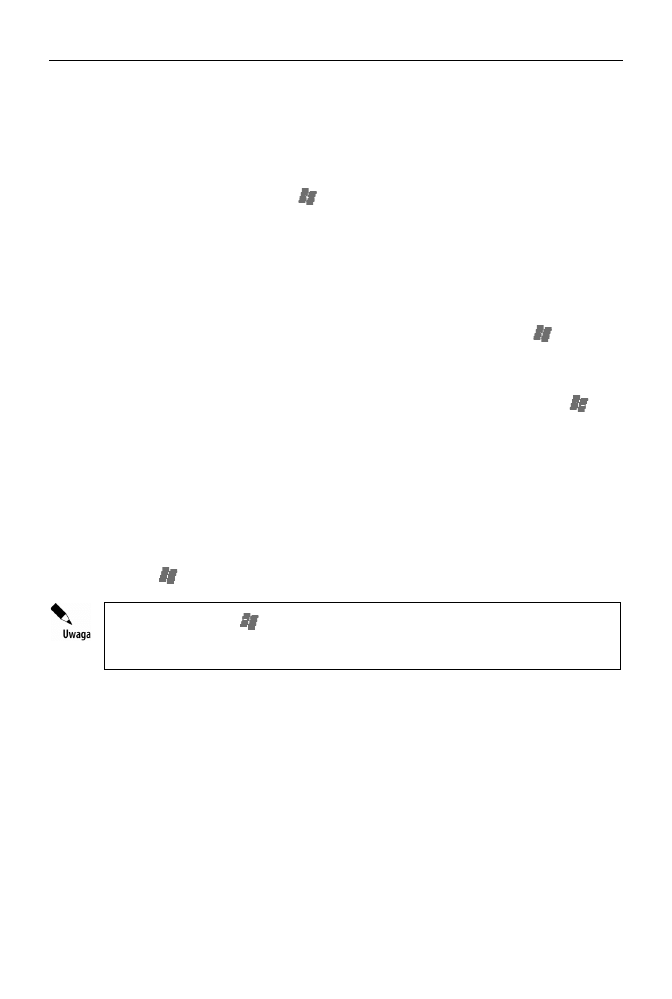
Rozdzia 1.
i Wprowadzenie do systemu Windows 8
25
le, jakby si mogo wydawa — szczególnie jeeli potrafi si korzysta ze skrótów
klawiaturowych, które zostay przedstawione w dodatku A tej publikacji. Dziki nim
mona usprawni prac z komputerem, który dziaa pod kontrol systemu Windows 8.
Jeli jednak komu sprawia trudno posugiwanie si nowym interfejsem uytkowni-
ka Windows 8, to zawsze moe uywa doskonale znanego z systemów Windows 7
interfejsu Aero, który równie jest dostpny w systemie Windows 8. Wystarczy jedynie
nacisn na klawiaturze klawisz
. Prawda, e proste?
Po pierwszym zalogowaniu si w systemie Windows 8 nie zobaczymy dobrze nam
znanego np. z systemów Windows Vista czy Windows 7 pulpitu systemowego z ikonami
i menu Start. Zamiast nich dostpny jest ekran Start z duymi, czytelnymi i „yjcymi”
kafelkami, których wybranie pozwala na uruchamianie okrelonych aplikacji Win-
dows 8, takich jak Poczta, Wiadomoci czy Internet Explorer. Dostpny jest te Pasek
boczny (ang. Charms Bar), który domylnie jest schowany, ale mona go szybko wy-
wietli z prawej strony ekranu (np. po wybraniu kombinacji klawiszy
+C). Pasek
boczny mona traktowa jak uniwersalny „pasek zada” (zwany przez wielu „syste-
mowym menu”), który dostpny jest praktycznie wszdzie i na kade danie uyt-
kownika — i to zarówno z poziomu tradycyjnego, jak i nowego interfejsu uytkownika
Windows 8. Wystarczy jedynie wybra wspomnian wyej kombinacj klawiszy
+C.
Poza domylnymi kafelkami, na ekranie Start, który jest swoistym „centrum dowo-
dzenia” oraz „przestrzeni yciow” aplikacji Windows 8, mona umieszcza wasne (co
jest — jak si niebawem przekonamy — do prost czynnoci). Poza tym ekran Start
moemy dostosowywa do wasnych potrzeb m.in. poprzez przeciganie poszcze-
gólnych kafelków w wybrane przez nas miejsce, zmian ich rozmiarów czy usuwanie
ich np. za pomoc opcji dostpnych na Pasku aplikacji (ang. Application Bar), który
— podobnie jak Pasek boczny — jest ukryty. Mona go jednak szybko wywietli
w dolnej czci ekranu Start (jak na rysunku 1.2) np. poprzez wybranie kombinacji
klawiszy
+Z.
Kombinacja klawiszy
+Z wywietla Pasek aplikacji tylko wtedy, kiedy pracujemy na
komputerze z wykorzystaniem nowego interfejsu uytkownika. W tradycyjnym inter-
fejsie uytkownika, który znamy z systemu Windows 7, ta kombinacja nie dziaa.
1.2.2. Nowe aplikacje z interfejsem Windows 8
Po pierwszym zalogowaniu si do systemu Windows 8 naszym oczom ukazuje si wspo-
mniany wczeniej ekran Start z dynamicznymi kafelkami tworzcymi kolorow mozaik.
Kady z kafelków odpowiada za osobn aplikacj Windows 8, tj. aplikacj, która wyko-
rzystuje nowy interfejs uytkownika Windows 8. Na przykad wybranie kafelka SkyDrive
(po wczeniejszym uwierzytelnieniu si w systemie Windows 8 za pomoc tzw. konta
Microsoft, o którym bdzie mowa w rozdziale 5. tej publikacji) spowoduje uruchomienie
aplikacji podobnej do tej z rysunku 1.3. Taki widok oznacza, e mamy dostp do ma-
gazynu online o nazwie SkyDrive, w którym znajduj si osobiste pliki (zdjcia, doku-
menty itd.) uytkownika Andrzej.
Kup książkę
Poleć książkę
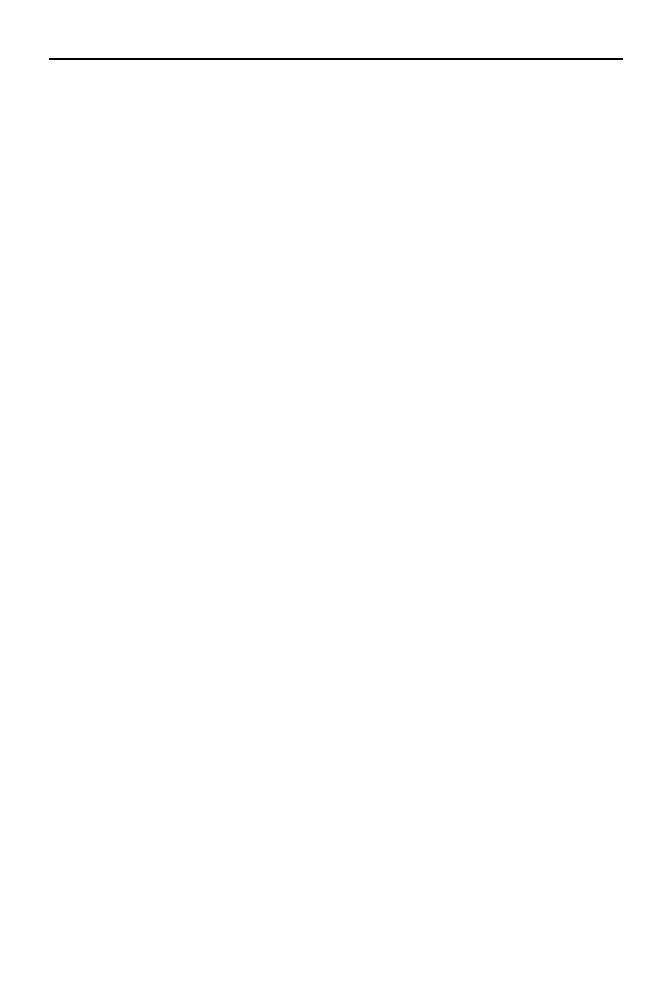
364
Windows 8 PL. Zaawansowana administracja systemem
Kup książkę
Poleć książkę
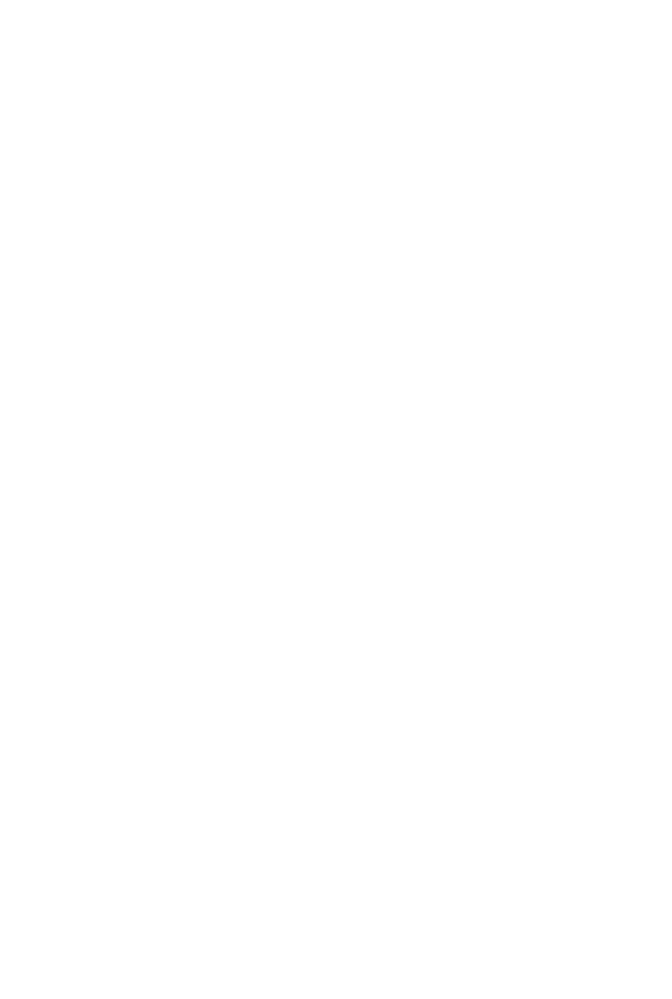
Skorowidz
A
Access Control List, 55
Active Directory, 20, 270–274
adres IP, 261
bramy domylnej, 261
serwera DNS, 261
adresy pamici, 120
AES, 200
aktualizacja systemu, 69–72
automatyczna, 72, 130
aktywacja systemu, 68
algorytm
asymetryczny ECC, 20, 200
RSA, 200
uruchamiania usug, 18
symetryczny, 200
AMD-V, AMD Virtualization, 39
antyspyware, 130
aplikacje, 80
AppLocker, 20
AQS, Advanced Query Syntax, 32
architektura systemu, 50
ARM, Advanced RISC Machine, 20
atak typu przepenienie bufora, 40
AutoChk, 229
automatyczne logowanie, 162
Awaria systemu, 351
B
bezpieczestwo, 129, 287, 304
plików systemowych, 296
rodzinne, 136, 155
sterowników, 296
bit nieprawidowego zamknicia
systemu, 123
BitLocker, 20, 30, 250, 292
BitLocker Drive Encryption, 54
BitLocker To Go, 20
blokowanie
konta, 171, 177
komputera, 83
BranchCache, 21
C
centrum akcji, 129
centrum sieci i udostpniania, 131,
252
certyfikat, 183, 203
cyfrowy uytkownika, 204
szyfrowania plików, 200, 203, 208
cmdlet, 98
czas aktywnoci, Activity time, 326
D
data i czas, 140
debugowanie, 352
defragmentowanie dysków, 236
DEP, Data Execution Prevention, 40
deszyfrowanie, 185
diagnostyka systemu, 343
DirectAccess, 21
doczanie do
Active Directory, 271
grupy domowej, 266
domena sieciowa Active Directory,
20, 270
domenowe konta uytkowników, 152
domylne ustawienia sieci, 254
dostp do
pamici, 120
pliku CustomRefresh.wim, 90
zasobów, 106
zaszyfrowanych danych, 199
dostosowywanie ekranu Start, 79
drzewo konsoli MMC, 99
dysk
dynamiczny, dynamic disk, 53
fizyczny, 53
logiczny, 53, 230
podstawowy, basic disk, 52
twardy, 336
dziennik, 105
Aplikacja, 106, 109
System, 106, 109
Zabezpieczenia, 106–108, 309
dzienniki zdarze, 100, 109
E
ECC, Elliptic Curve Cryptography,
200
edytor lokalnych zasad grupy, 203,
255
EFS, system szyfrowania plików,
197, 202
ekran startowy, Start Screen,
23–25, 65
eksplorator plików, 19, 29
EPT, Extended Page Table, 39
exFAT, 232, 234
F
FAT, File Allocation Table, 54, 234
FAT32, 232, 234
FAT64, 232
formatowanie
niskiego poziomu, 54
woluminów NTFS, 231
wysokiego poziomu, 54
funkcja BitLocker, 36, 292
G
globalna konsola MMC, 148
gówny
kod rozruchowy, 56
rekord startowy, 55
GPT, GUID Partition Table, 57
graficzne rodowisko skryptów, 48
grupa, 152
grupa domowa, 131, 255–265
grupowanie procesów, 317
grupy uytkowników, 151
H
harmonogram zada, 100, 241
haso
dostpowe, 159
obrazkowe, picture password, 35
Kup książkę
Poleć książkę
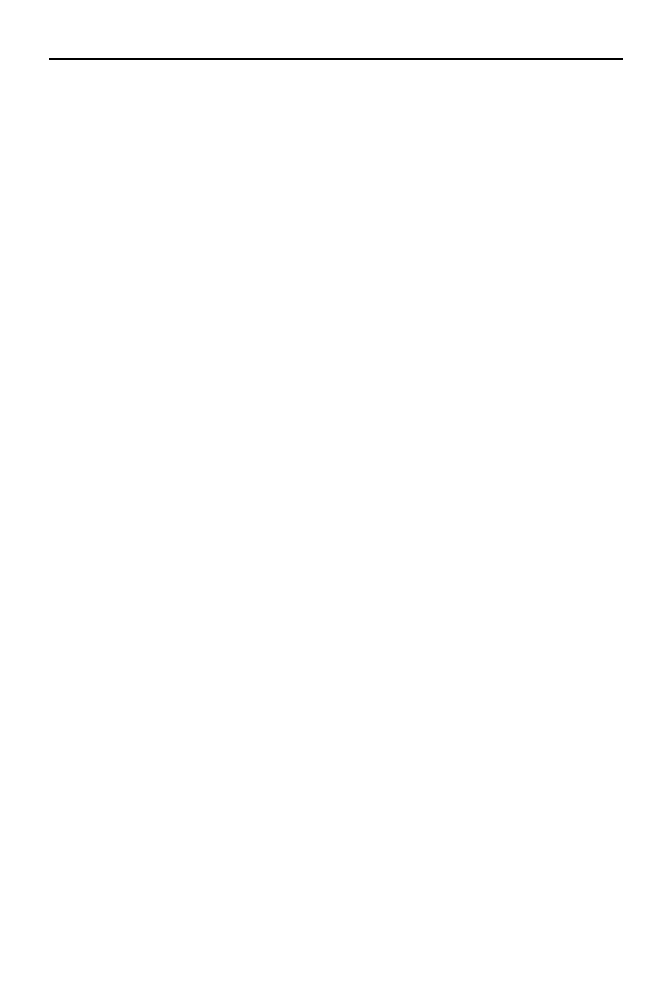
370
Windows 8 PL. Zaawansowana administracja systemem
historia plików, 19, 189, 291
HPFS, 55
Hyper-V, 20, 38–41
I
identyfikatory GUID, 365
indeks stabilnoci systemu, 338
informacje o wykorzystaniu
dysku, 326
interfejsu sieciowego, 328
pamici, 324
procesora, 321
procesorów logicznych, 322
inspekcja zdarze logowania, 309,
310
instalacja systemu, 50, 58
Intel VT, Intel Virtualization
Technology, 39
interfejs
dotykowy, 23
sieciowy, 337, 360
uytkownika, 19, 22
uytkownika Aero, 24, 28
wstki, ribbon interface, 29
Internet Explorer, 19, 24, 28
interpreter polece, 47
J
jednostka alokacji, 231, 232
K
kafelek
SkyDrive, 25
Wycz komputer, 85
Zablokuj komputer, 85
karta
inteligentna, 160, 304
kontekstowa, 30
Narzdzia biblioteki, 30
Narzdzia dyskowe, 31
Narzdzia obrazów dysków, 33
Narzdzia wyszukiwania, 31
procesów, 316
klucz
PKI, 306
USB, 191
kolor i wygld, 139
komenda
ARP.exe /?, 280
CertUtil.exe /?, 187
ChkDsk.exe /?, 221
ChkNTFS.exe /?, 225
Cipher.exe /?, 184
CleanMgr.exe, 240
Compact.exe /?, 211
CompMgmt.msc, 96
Control.exe, 97, 125
Convert.exe /?, 234
Defrag.exe /?, 237
DiskMgmt.msc, 214
DJoin.exe /?, 271
EventVwr.msc, 107
FSMgmt.msc, 112
FSUtil.exe, 228
gcm -Module NetTCPIP, 258
gcm -Module PKI, 189
gcm -Module ScheduledTasks,
103
gcm -Module Storage, 219
Get-Command -Module
BitLocker, 293
Get-Help Stop-Computer, 83
Get-SmbShare, 114
MSTsc.exe, 274
Ncpa.cpl, 253
NET ACCOUNTS, 156
Netsh.exe /?, 260
NetStat.exe, 282
PerfMon, 332
PerfMon.exe, 331
PerfMon.msc, 117
Ping.exe /?, 278
PowerShell.exe, 103, 258
PowerShell_ISE.exe, 98
ResMon.exe, 332
Route.exe /?, 283
RSoP.msc, 75
SC.exe qc EFS, 145
SC.exe queryex EFS, 146
SC.exe showsid EFS, 147
SchTasks.exe /?, 103
SFC.exe /?, 302
shrpubw.exe, 111
Start-Process iexplore.exe, 76
TaskList.exe, 306
Verifier.exe, 297
WEvtUtil.exe, 106, 108
kompozycja pamici, Memory
composition, 323, 325
kompresja
folderu, 211
plików, 211
woluminów NTFS, 231
kondycja systemu, 342
konfiguracja
aktualizacji automatycznych, 73
inspekcji zdarze logowania,
310
mechanizmu Historia plików, 191
opcji startowych, 141
sieci TCP/IP, 261
systemu, 143
Windows Update, 73
waciwoci usug systemowych,
145
wydajnoci, 353
zasad hase, 172
konserwacja, 129
konsola
CertLM.msc, 183
CertMgr.msc, 182
Certyfikaty, 182
CompMgmt.msc, 99
DiskMgmt.msc, 214
Edytor lokalnych zasad grupy,
71–76, 203, 255
Foldery, 111
GPEdit.msc, 255
Harmonogram zada, 102
Meneder urzdze, 119
MMC, 74, 76, 148
Monitor wydajnoci, 331, 355
SecPol.msc, 287, 295, 309
Usugi, 124
Uytkownicy i grupy lokalne,
116, 153
Windows PowerShell ISE, 48, 99
Wydajno, 117
Zarzdzanie dyskami, 214
Zarzdzanie komputerem, 96,
100, 111, 122
Zasady zabezpiecze lokalnych,
295
konsole graficzne, 363
konta
grup, 152
Microsoft account, 35, 165
uytkowników, 136, 151
konteksty, interfaces, 260
kontrola konta uytkownika, 288
kontroler zasobów systemu, 296, 302
konwersja dysków wymiennych, 53
konwertowanie partycji, 234
kopia zapasowa, 190, 200
kopia zapasowa certyfikatu, 208
kreator
nowych woluminów, 232
tworzenia zada podstawowych,
241
kryptografia klucza publicznego, 197
L
licznik
Bajty w puli stronicowanej, 357
Bdy stron, 356
Czas dysku, 359
Czas procesora, 358
Dugo kolejki procesora, 358
Dostpna pami, 356
Interfejs sieciowy\Bajty
odebrane, 360
Interfejs sieciowy\Bajty wysane,
360
Interfejs sieciowy\Bieca
przepustowo, 360
Przerwania, 358
Zapisy dysku, 359
Kup książkę
Poleć książkę
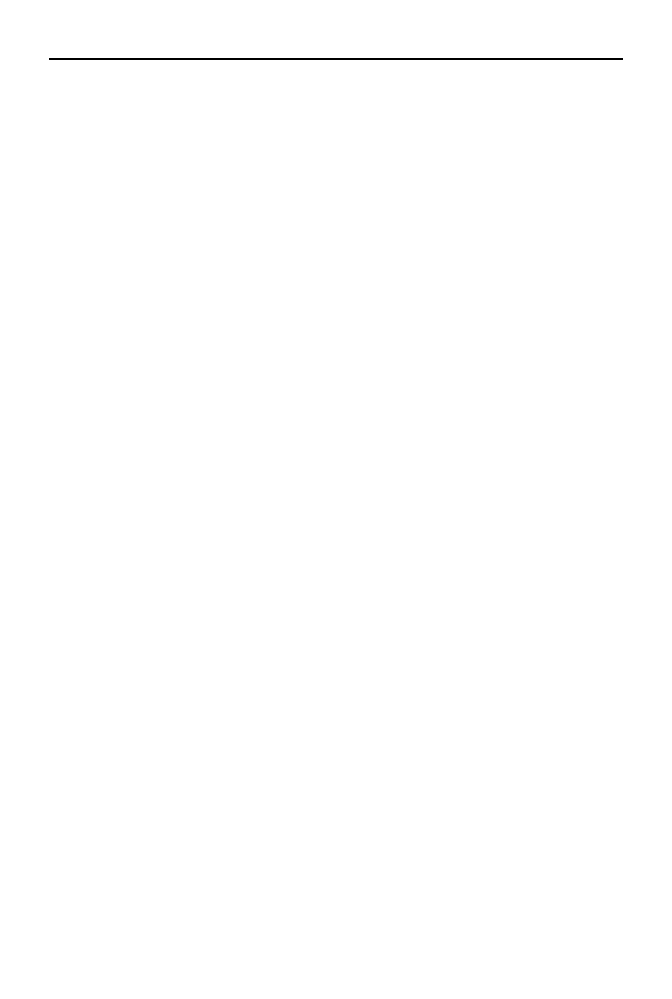
Skorowidz
371
liczniki
programowe, 117
sprztowe, 117
wydajnoci, 360
dysku, 359
pamici, 356
procesora, 358
lista kontroli dostpu, 55
logowanie, 304, 309
konto Microsoft, 162–165
lokalizacja certyfikatu cyfrowego, 204
lokalna biblioteka, 30
lokalne
konta uytkowników, 152
zasady grupy, 73
lokalni uytkownicy i grupy, 101
M
macierze RAID, 101
magazyn podstawowy, 52
mapa ciepa, 316
mapowanie udziau sieciowego, 144
maska podsieci, 261
Master Boot Code, 56
MBR, Master Boot Record, 55
mechanizm
EFS, 197–199
Historia plików, 191
Miejsca do magazynowania, 19,
36, 190, 245, 294
WMI, 112
media strumieniowe, 255
meneder
plików, 19
powiadcze, 137
urzdze, 101, 118
zada, 19, 29, 314–319, 329
menu
kontekstowe Narzdzia, 33
Start, 86
Microsoft Office 2013, 21, 28
Microsoft Security Essentials, 37
miejsca do magazynowania, 19, 36,
190, 245, 294
migawka, 89
MMC, Microsoft Management
Console, 148
modu
Konta i Bezpieczestwo
rodzinne, 127, 136, 155
Microsoft.PowerShell.
´Management, 107
NetTCPIP, 257, 258
Personalizacja, 68
PKI, 189
Programy, 132, 134
ScheduledTasks, 103
Sie i Internet, 130
SmbShare, 112
SmbWitness, 112
Sprzt i dwik, 131
Storage, 218, 220
System i zabezpieczenia, 126–128,
288
Uytkownicy, 155, 161, 166
Wygld i personalizacja, 138, 139
Wyszukiwanie, 44
Zegar, jzyk i region, 127, 140
moduy Panelu sterowania, 125
monitor
niezawodnoci, 313, 338, 340
wydajnoci, 118, 313, 331
zasobów, 117, 313, 332
monitorowanie
pamici operacyjnej, 334
pracy dysku twardego, 335
pracy interfejsu sieciowego, 337
pracy pamici, 335
wydajnoci, 353–360
zdarze, 106
N
narzdzia
administracji zdalnej serwera, 275
administracyjne, 81
Konfiguracja systemu, 82
Meneder zada, 82
Monitor wydajnoci, 82
Podgld zdarze, 82
Zarzdzanie komputerem, 82
Zasady zabezpiecze lokal-
nych, 82
do diagnozowania problemów
sieciowych, 275
do zarzdzania komputerem, 96
systemowe, 99, 101
z interfejsem graficznym, 96
z interfejsem tekstowym, 96
narzdzie
ARP.exe, 280
BdeHdCfg.exe, 293
CertUtil.exe, 187
ChkDsk.exe, 122, 218–222, 227
ChkNTFS.exe, 123, 225
Cipher.exe, 184, 207
CleanMgr.exe, 238
CMD.exe, 48
Compact.exe, 211
CompMgmt.msc, 95
Control.exe, 95, 125
Convert.exe, 234
Defrag.exe, 236
DFRGUI.exe, 238
DiskPart.exe, 59, 122, 217
Driver Verifier Manager, 296
Foldery udostpnione, 112
FSUtil.exe, 123, 228, 229
GPResult.exe, 75
Harmonogram zada, 241
Konfiguracja systemu, 142
Kreator aktualizacji
sterowników, 122
Manage-bde.exe, 293
Meneder urzdze, 118
Meneder zada, 314
Monitor niezawodnoci, 338
Monitor wydajnoci, 118, 331, 343
Monitor zasobów, 332, 343
MSConfig.exe, 95
Net.exe, 95, 112, 124, 156
Netsh.exe, 124, 260
NetStat.exe, 282
Oczyszczanie dysku, 241
Optymalizowanie dysków, 238
Ping.exe, 278
Podgld zdarze, 104, 309
Podczanie pulpitu zdalnego, 275
PowerShell.exe, 47, 84, 95, 114,
122
PowerShell_ISE.exe, 48
RecImg.exe, 42, 88–90
ReKeyWiz.exe, 186, 208
Repair-bde.exe, 293
Route.exe, 283
SC.exe, 95, 124, 144
SchTasks.exe, 95, 102
SFC.exe, 287, 296, 302
ShutDown.exe, 83
SigVerif.exe, 287, 296, 299
TaskList.exe, 287
Udostpnione foldery, 111
Usugi, 123
Uytkownicy i grupy lokalne, 116
Verifier.exe, 287, 296
Weryfikacja podpisu pliku, 301
WEvtUtil.exe, 95, 107
Waciwoci systemu, 345
WMI Control, 124
Wydajno, 117
Zarzdzanie dyskami, 122
nazwa komputera, 87
NPT, Nested Page Tables, 39
NTFS, New Technology File
System, 55, 232, 234
numeracja dysków, 217
O
obiekt wydajnoci, 354
Dysk fizyczny, 354
Interfejs sieciowy, 355
Pami, 354
Plik stronicowania, 354
Procesor, 354
System, 355
obraz odzyskiwania, 89
obrazy dysków, 19
obsuga certyfikatów szyfrowania,
200
Kup książkę
Poleć książkę
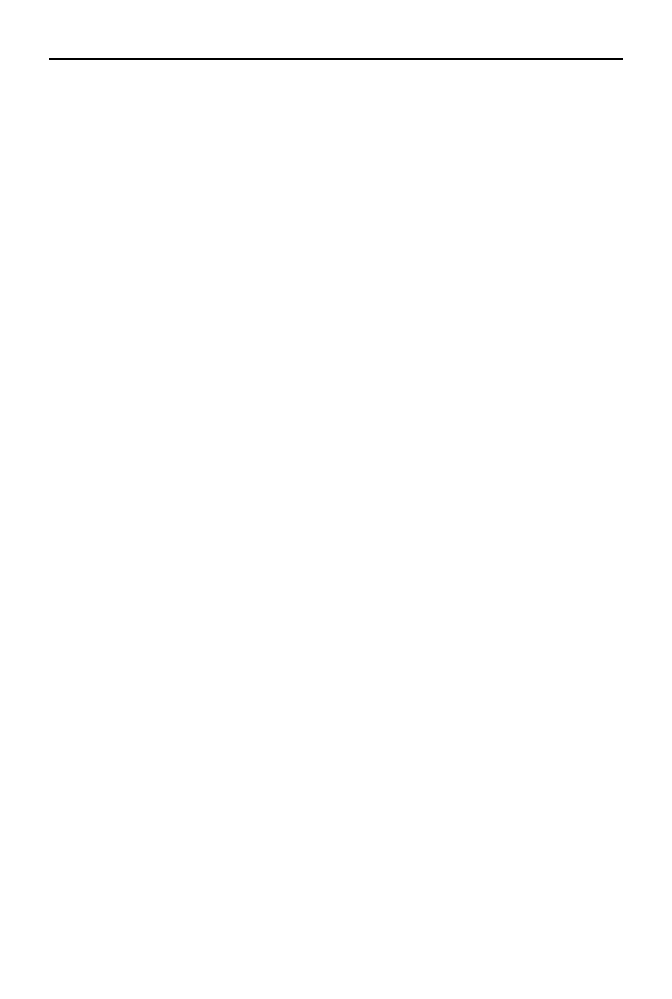
372
Windows 8 PL. Zaawansowana administracja systemem
ochrona
danych, 19, 36
dysków twardych, 20
systemu, 37
oczyszczanie
dysku, 241
napdów, 238
odszyfrowywanie danych, 199
odwieanie systemu, 19, 41
opcje, 91
odzyskiwanie systemu, 88, 351
okno
Dodawanie liczników, 119
Dostp uytkownika, 207
Eksploratora plików, 267
Logowanie interakcyjne, 305
narzdzia Meneder zada, 315
narzdzia Monitor
niezawodnoci, 339
narzdzia Monitor wydajnoci,
331
Pami wirtualna, 348, 350
Przycz do grupy domowej, 267
Uruchamianie i odzyskiwanie,
351, 353
Zaawansowane opcje rozruchu,
143
Zabezpieczenia systemu
Windows, 206
Zabezpieczenia systemu
Windows, 275
opcja
Programy, 346
Usugi dziaajce w tle, 346
opcje
internetowe, 131
wydajnoci, 346
zabezpiecze, 159
oprogramowanie antywirusowe, 130
optymalizacja systemu, 313
optymalizowanie dysków, 236
P
pakiet antywirusowy, 37
pami, 355
fizyczna, 348
operacyjna, 334
RAM, 40
wirtualna, 347–349
panel
Aktywacja systemu Windows, 69
Automatyczna konserwacja, 72
Bezpieczestwo rodzinne, 136
Centrum akcji, 129, 288
Centrum sieci i udostpniania,
131, 252
Data i czas, 140
Grupa domowa, 131, 255, 264
Haso obrazkowe, 170
Historia plików, 190, 192, 196,
291
Karta sieciowa, 279
Kolor i wygld, 139
Konta uytkowników, 136
Meneder powiadcze, 137
Miejsca do magazynowania, 246,
294
Narzdzia zaawansowane, 341,
342
Opcje internetowe, 131
Potwierd gesty, 171
Programy domylne, 135
Programy i funkcje, 134
Raporty o problemach, 339
Rozwizywanie problemów, 276
sterowania, 97, 125, 127
Szyfrowanie dysków funkcj
BitLocker, 292
usugi SkyDrive, 26
Ustawienia lokalizacji, 133
Ustawienia uytkownika, 137
Utwórz miejsce do
magazynowania, 247
Utwórz pul magazynu, 247
Windows Update, 291
Zainstalowane aktualizacje, 78
Zapora systemu Windows, 289
Zmie ustawienia, 70, 74
Partition Table, 56
partycja
podstawowa, 52
podstawowa NTFS, 229
rozruchowa, boot partition, 52–
54
rozszerzona, 52, 53
rozszerzona FAT32, 230
systemowa, system partition, 51–
54
typu Aktywny, Active, 59
typu Rozruch, Boot, 58
typu System, System, 58
partycje specjalne, 58
partycjonowanie dysku, 56
twardego
GPT, 57
MBR, 55
pasek
aplikacji, Application Bar, 25, 80
boczny, Charms Bar, 25, 79
Kafelki, 81
personalizowanie systemu, 78
PIN, Personal Identification
Number, 35
PKI, Public Key Infrastructure, 306
Platforma Hyper-V, 41
plik
CBS.log, 303
CustomRefresh.wim, 89
Instalacja.txt, 59
LAN_ stat_konfig_dns.txt, 262
LAN_ stat_konfig_ip.txt, 262
pagefile.sys, 347
SIGVERIF.TXT, 303
Skrypt2.txt, 230
Skrypt3.txt, 230
Skrypt4.vbs, 238
stronicowania, 198, 350
pliki
.cpl, 363
.csv, 106
.dmp, 350
.evtx, 107
.txt, 106
.xml, 107
ISO, 19
VHD, 19
VHDX, 19
zrzutów pamici, 350, 352
poczta, 28
podgld zdarze, 104, 309
podczanie pulpitu zdalnego, 274
podzia dysku fizycznego, 52, 54
polecenia powoki, 34, 365
polecenie
CREATE PARTITION
EXTENDED, 230
Get-HotFix, 77
gsv -Name wuauserv, 69
pomocnik, 261
porty wejcia/wyjcia, 120
praca w
Active Directory, 270
grupie domowej, 269
prawa, 152
procesor, 357
procesy, 316
dziaajce na pierwszym planie,
318
dziaajce w tle, 318
interaktywne, 318
programy, 132
programy szpiegujce, spyware, 37
protokó
Ipv4, 261
SMB, 113
przeprowad inspekcj zdarze
logowania, 312
przepustowoci dysków, 327
przeszukiwanie dokumentów
tekstowych, 42
przystawka, snap-in, 148
urzdzenia wedug typów, 120
widok ukrytych urzdze, 121
zarzdzanie dyskami, 217
zasoby wedug pocze, 121
pseudoproces, 329
pula
niestronicowana, 198
stronicowana, 198
punkty odniesienia, 355
Kup książkę
Poleć książkę
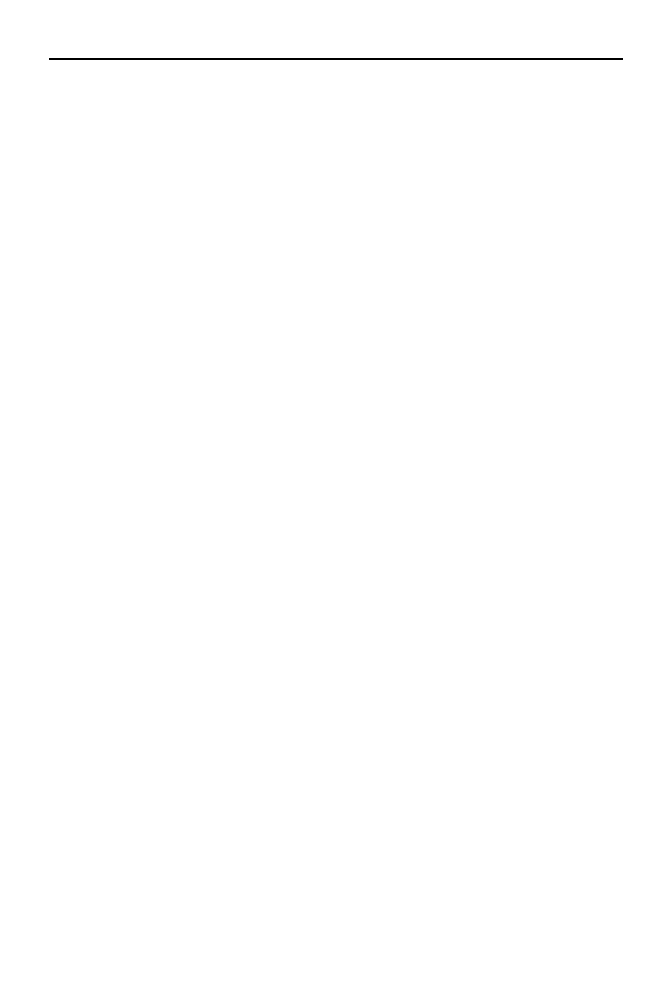
Skorowidz
373
Q
quota, 250
R
RAC, Reliability Analysis
Component, 338
RAID, 101
raport diagnostyczny systemu, 342,
344
RDP, Remote Desktop Protocol, 275
RemoteFX, 21
resetowanie systemu, 19, 41
rozmiar
alokacji plików, 232
jednostki alokacji, 233
pliku stronicowania, 349
rozruch, 142
rozwizywanie problemów, 129,
276
RSA, 200
RSAT, 275
RVI, Rapid Virtualization
Indexing, 39
S
SID, 147
sieci
klient-serwer, 263
peer-to-peer, 263
TCP/IP, 251, 261
Sie i Internet, 130
skanowanie dysku, 224
sklep, 19, 28
skróty klawiaturowe, 361
SkyDrive, 26
SLAT, Second Level Address
Translation, 39
SMB, Server Message Block, 113
sprawdzanie
bdów, 224
woluminu, 222, 225
Sprzt i dwik, 131
SSD, Solid State Drive, 55
Storage, 220
strona
Konto Microsoft, 166
Personalize, 62
Rozwizywanie problemów, 282
Settings, 62
Sign in to your PC, 63, 64
Utwórz haso obrazkowe, 169
stronicowanie, 347
System i zabezpieczenia, 127, 288
system plików, 234
exFAT, 55, 232
FAT, 54
HPFS, 55
NTFS, 51, 55
system szyfrowania plików, 20,
197–202, 234
szkodliwe oprogramowanie,
malware, 37
szybko transferu dysku, Disk
transfer rate, 326
szyfrowanie, 185, 199
asymetryczne, 200
danych, 20, 197, 199
dysków funkcj BitLocker, 36,
292
folderu, 204
pliku, 20, 203, 234
symetryczne, 200
T
tablica partycji, 56
tablica partycji GUID, 57
technologia SLAT, 41
tworzenie
dysku logicznego, 230
folderu, 112
globalnej konsoli MMC, 148
grupy domowej, 263
konta lokalnego uytkownika,
154
numeru PIN, 35
partycji podstawowej NTFS, 229
partycji rozszerzonej FAT32, 230
szczegóowego raportu, 341
udziau sieciowego, 114
wasnego obrazu odzyskiwania,
41
woluminu podstawowego, 231
zada podstawowych, 241
typy magazynów dyskowych, 52
U
UAC, User Account Control, 67
uaktualnienie systemu, 51
udziay, 101
udziay sieciowe, 114
uprawnienia do folderu, 115
uprawnienie, 152
uruchamianie
diagnostyczne, 142
i odzyskiwanie, 353
normalne, 142
selektywne, 142
systemu, 351
usuga, 123
lokalna, 318
MSiSCSI, 147
SCPolicySvc, 306
SkyDrive, 27, 28
systemowa, 309
wuauserv, 69
Usugi i aplikacje, 100
ustawienia
karty sieciowej, 253
mediów strumieniowych, 254
sieci, 254
sieci TCP/IP, 261
udostpniania, 253
usuwanie
folderu, 113
udostpnionego udziau, 116
zdublowanych danych, 18
uwierzytelnianie
dwuskadnikowe, 160, 172
jednoskadnikowe, 159
uytkowników, 19, 158
adres e-mail i konto, 162
haso obrazkowe, 35, 161
konto Microsoft, 35, 160
PIN, 35, 160
zdjcie cyfrowe i gesty, 167
uytkownicy, 152, 155
Uytkownicy i grupy lokalne, 153
V
VPN, Virtual Private Network, 253
W
wskie gardo, 356, 358
wtek bezczynny, 329
wersje systemu, 19
weryfikacja
podpisu pliku, 296, 299–301
sterowników, 297
wze
Host, 318
Karty sieciowe, 122
Magazyn, 122
Narzdzia systemowe, 101
Sie, 255
Udziay, 111
Usugi i aplikacje, 123
Windows 8 Enterprise, 21
Windows 8 Pro, 20
Windows 8 RT, 20
Windows Defender, 17, 37, 67
Windows Media Center, 21
Windows Media Player, 21
Windows PowerShell, 18, 46, 69,
98, 104
Windows PowerShell ISE, 48, 98
Windows Server 2012, 270, 276
Windows SmartScreen, 17, 288
Windows To Go, 21
Windows Update, 69–75, 291
wirtualizacja, 20, 38
wirtualne dyski twarde, 19
wasny obraz odzyskiwania, 41
waciwoci
systemu, 345, 350, 351
TCP/IPv4, 273
Kup książkę
Poleć książkę
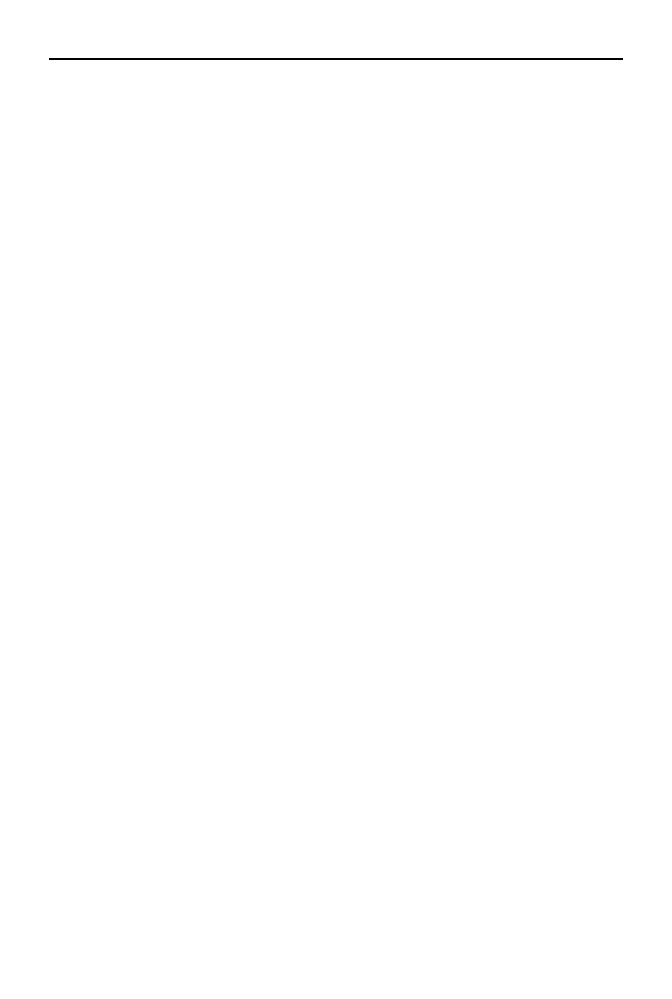
374
Windows 8 PL. Zaawansowana administracja systemem
wczanie Hyper-V, 41
WMI Control, 124
wskaniki zuycia zasobów, 317
wszystkie aplikacje, 80
wybór sterowników do weryfikacji,
298
wyciek pamici, 357
wydajno
napdów, 236
systemu, 101, 319, 323, 353
Wygld i personalizacja, 138, 139
wykorzystanie
dysków fizycznych, 358
interfejsu sieciowego, 360
pamici, 355
procesora, 357
wykres kompozycja pamici, 325
wyczanie
komputera, 83
usug, 306
wymagania sprztowe, 57
wyszukiwanie, 42, 43
aplikacji, 44
plików, 44
ustawie systemowych, 44
zdj, 42
wywietlanie plików, 32
Z
zabezpieczanie
danych, 189, 245
lokalnych kont uytkowników,
158
systemu, 206
zadania administracyjne, 100
zakadka
Certyfikaty, 203
Dysk, 336
Historia aplikacji, 329
Pami, 335
Procesor CPU, 333
Procesy, 320, 329
Przegld, 334, 335, 337
Remote, 274
Sie, 338
Szczegóy, 329
Uruchamianie, 329
Usugi, 330
Uytkownicy, 329
Wydajno, 327
Zaawansowane narzdzia
Waciwoci systemu, 345
zapora systemu, 289
zarzdzanie
aplikacjami, 314
bezpieczestwem, 287
certyfikatami szyfrowania
plików, 208
domen sieciow Active
Directory, 274
dyskami, 100, 122, 214, 231
ChkDsk.exe, 122
ChkNTFS.exe, 123
DiskPart.exe, 122
FSUtil.exe, 123
PowerShell.exe, 122
hasami, 158
komputerem, 95, 111, 125
konfiguracj dysków, 229
kontami i grupami
uytkowników, 151
magazynem danych, 122
pamici, 18
pamici wirtualn, 345
partycjami, 214
plikami i folderami, 181
procesami, 315
sieciami TCP/IP, 251
udziaami sieciowymi, 113
uruchamianiem systemu, 351
usugami, 101, 306
usugami systemowymi
i aplikacjami, 123
woluminami, 214
wydajnoci, 313, 319, 345
zaawansowane waciwociami
systemu, 345
zasadami hase, 171
zasada Przeprowad inspekcj
zdarze logowania, 312
zasady
blokady konta, 172, 178–180
grupy, 20
hase, 172–177
silnych hase, 160
zdalne zarzdzanie serwerami, 274
zdarzenie
Bd:, 106
Informacja, 106
Ostrzeenie, 106
Zdjcia, 28
Zegar, jzyk i region, 140
zintegrowane graficzne rodowisko
skryptów, 98
zoliwe oprogramowanie, 37
zmiana nazwy komputera, 86
zrzut pamici, 352
dania przerwa, 120
Kup książkę
Poleć książkę

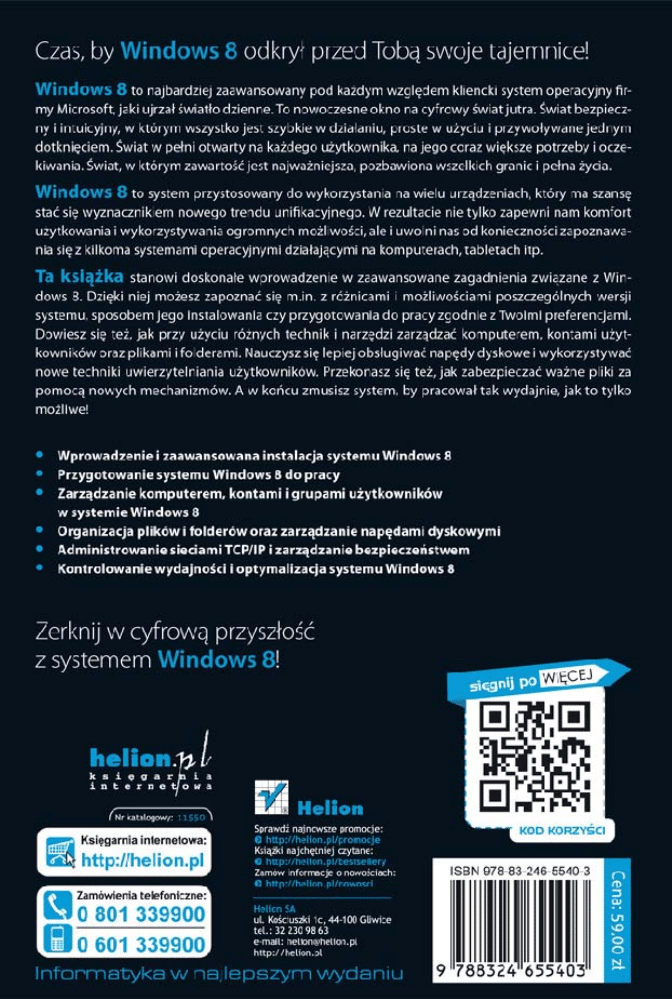
Wyszukiwarka
Podobne podstrony:
informatyka windows 7 pl zaawansowana administracja systemem andrzej szelag ebook
Windows 8 PL Zaawansowana administracja systemem win8za
Windows 7 PL Zaawansowana administracja systemem 2
informatyka windows 8 pl zaawansowana administracja systemem andrzej szelag ebook
Windows 8 PL Zaawansowana administracja systemem win8za
Windows 8 PL Zaawansowana administracja systemem 2
Windows 8 PL Zaawansowana administracja systemem win8za
Windows 8 PL Zaawansowana administracja systemem win8za
Windows 7 PL Optymalizacja i dostosowywanie systemu win7od
Windows 7 PL Optymalizacja i dostosowywanie systemu 2
więcej podobnych podstron